Все способы:
Способ 1: Gspace
Пользователями управляемых OC EMUI смартфонов и планшетов Huawei Gspace от JR TECHNOLOGY LIMITED считается одним из самых простых в получении и настройке средством обеспечения доступа в Play Маркет и другим мобильным приложениям от Google. Скачивание, инсталляция и конфигурирование софта производится привычными большинству владельцев девайсов Huawei и Honor путями, но всё же далее мы рассмотрим указанные процедуры максимально подробно.
- Установите приложение Gspace на свой девайс Huawei. Сделать это возможно минимум двумя способами:
- Перейдите по первой из предложенных перед этой инструкцией ссылок со смартфона или планшета под управлением ОС EMUI. В результате запустится приложение магазина AppGallery от Huawei и в нём откроется страница целевого в нашем случае продукта Gspace. Нажмите на кнопку «УСТАНОВИТЬ» внизу экрана, подождите окончания загрузки и инсталляции приложения на устройство, —
успешное завершение процессов ознаменуется преобразованием элемента «УСТАНОВИТЬ» в «ОТКРЫТЬ».
- Если по каким-либо причинам получать Gspace из Huawei AppGallery вы не хотите, можете скачать его с официального сайта в виде APK-файла, а затем установить на смартфон/планшет:
Через любой имеющемся на девайсе Хуавей браузер (в примере – из комплекта поставки ОС EMUI) перейдите по второй из представленных перед настоящими рекомендациями ссылке — откроется официальный сайт создателей Гспейс. Нажмите на зелёную кнопку «Скачать APK бесплатно», а затем «ЗАГРУЗИТЬ» в области отобразившегося внизу запроса веб-обозревателя.
По окончании скачивания APK-файла Gspace вызовите меню браузера, переместитесь в «Загрузки».
Коснитесь «УСТАНОВИТЬ» в области с наименованием файла hm_gspace_realease.apk. Если инсталляция мобильных приложений из текущего браузера и рассматриваемым способом производится на девайсе впервые, появится запрос о выдаче соответствующего разрешения – тапните «РАЗРЕШИТЬ».
Нажмите «УСТАНОВИТЬ» внизу открывшегося экрана. Далее немного подождите, пока инициированная процедура завершится и затем тапните «ГОТОВО».
Читайте также: Установка приложений на смартфоны и планшеты Huawei
- Перейдите по первой из предложенных перед этой инструкцией ссылок со смартфона или планшета под управлением ОС EMUI. В результате запустится приложение магазина AppGallery от Huawei и в нём откроется страница целевого в нашем случае продукта Gspace. Нажмите на кнопку «УСТАНОВИТЬ» внизу экрана, подождите окончания загрузки и инсталляции приложения на устройство, —
- Отыщите добавленный по окончании установки на один из «Домашних экранов» смартфона/планшета Huawei ярлык «Gspace», коснитесь его и таким образом запустите средство.
При первом открытии приложение потребуется сконфигурировать:
- Тапните «НАЧАТЬ» на приветственном экране средства. Выдайте Гспейс запрашиваемые им разрешения: на осуществление вызовов и доступ к фото, мультимедиа и другим файлам на устройстве (иначе приложение откажется функционировать).
- Коснитесь «ПРОДОЛЖИТЬ» в окне с запросом об установке дополнительного компонента Gspace, подождите, пока завершится его «Загрузка».
- По завершении первого запуска эмулятора вверху его главного экрана будет отображаться область «Необходимые разрешения не включены», — нажмите на неё. На следующем экране тапните «Включить» напротив опции «Оптимизация батареи», а затем «РАЗРЕШИТЬ» в окне «Игнорировать оптимизацию батареи?».
После выполнения указанного, нажав на стрелку вверху слева, вернитесь «Назад» к основному экрану приложения.
- Чтобы в будущем получить возможность скачивать приложения из (к слову, уже имеющегося на девайсе) Play Маркета, необходимо ввести Google Аккаунт в настройки Gspace:
- Нажмите на три чёрточки вверху слева главного экрана средства, затем тапните «Аккаунты Google» в отобразившемся меню. Далее коснитесь «Добавить аккаунт» на открывшемся экране.
- Предоставьте сервису логин от своей учётки Гугл, коснитесь «Далее», введите пароль. При необходимости пройдите дополнительную проверку аккаунта, тапните «Принимаю» на экране «Добро пожаловать!».
- После отображения вашей учётки в списке на экране «Аккаунты Google», вернитесь «Назад» к основному экрану Gspace – настройка средства теперь считается полностью выполненной.
- С получением Google Play Маркета и обеспечением доступа к его возможностям с мобильного девайса Huawei на этом всё. В дальнейшем, чтобы открыть Магазин и приступить к скачиванию представленных в его каталоге приложений:
- Запустите Gspace, длительно нажмите на любую присутствующую на главном экране софта иконку (неважно, инсталлировано соответствующее значку приложение на устройстве или нет). Выберите «Обновить» в отобразившемся меню.
- В результате откроется страница продукта, на значок которого вы нажали на шаге выше, в Гугл Плей Маркете. Тапните по расположенной в верхнем углу экрана слева стрелке «Назад», — это приведёт на главную страницу Google Play Маркета, с которой вы можете приступить к поиску,
а затем и установке интересующих вас приложений.
- После скачивания приложений из каталога запущенного средствами GSpace Google Play их значки появятся на главном экране первого, отсюда и следует запускать софт.
Чтобы не открывать Гспейс каждый раз, когда необходимо обратиться к возможностям загруженного из Плей Маркета приложения, можно создать ярлык последнего на одном из «Домашних экранов» девайса Huawei:
- Отыщите приложение в перечне на главном экране GSpace, длительно нажмите на его иконку. Выберите «Создать ярлык» в отобразившемся контекстном меню, подтвердите запрос системы «Добавить на рабочий экран».
- Закройте GSpace. Отныне конечное, полученное из Google Play Маркета с помощью эмулятора приложение можно запускать быстрее, чем это предполагается по умолчанию.
Способ 2: GBox
GBox — эмулятор, призванный обеспечить беспроблемный запуск и стабильную работу приложений и сервисов Google на Android-девайсах, где это по каким-либо причинам не может быть обеспечено производителем изначально. Все Google-сервисы, службы и магазин Google Play уже встроены в GBox, а его развёртывание и настройка на устройствах Huawei продемонстрированы в следующей инструкции.
- Первое, что нужно предпринять для получения доступа к функциям Google Play Маркета через GBox – это, конечно же, инсталляция на девайс самого эмулятора. Стоит отметить, что GBox представлен в каталоге предустановленного на всех смартфонах Huawei магазина AppGallery, но, в отличие от доступного на сайте разработчиков, версии без необходимых в нашем случае (для функционирования Play Маркета) сервисов Google. Поэтому инсталлируйте средство исключительно следующим образом:
- Откройте расположенную перед этой инструкцией ссылку с мобильного девайса Huawei, — в результате будет выполнен переход на официальный сайт создателей GBox. Нажмите на зелёную кнопку «Скачать бесплатно», подтвердите инициацию загрузки APK-файла рассматриваемого софта на девайс.
- По завершении скачивания инсталляционного пакета автоматически запустится системный установщик APK EMUI (если этого не произойдёт, перейдите в раздел «Загрузки» браузера и
коснитесь наименования пакета GBox….apk в списке на открывшейся странице.
- Если потребуется, выдайте веб-обозревателю разрешение на установку приложений. Далее тапните по кнопке «УСТАНОВИТЬ» внизу экрана.
- Дождитесь окончания инсталляции ГБокс, коснитесь «ГОТОВО» внизу экрана установщика приложений.
- Запустите приложение GBox, коснувшись его иконки на одном из «Домашних экранов» EMUI-девайса, тапние «Принять» в окне «Пользовательское соглашение и политика конфиденциальности».
- Коснитесь кнопки «Проверить» в расположенном вверху главного экрана средства банерe «Пожалуйста, дайте разрешения… ». Тапните «Включить» напротив опции «Запрос разрешений» на открывшемся экране, затем «РАЗРЕШИТЬ» под отобразившимися внизу запросом.
Аналогичным образом (если это ещё не выполнено) переведите в положение «Включено» кнопку в области опции «Исключения для оптимизации аккумулятора». Завершив выдачу всех разрешений, вернитесь «Назад» на главный экран ГБокс.
- Фактически, готово. Нажмите на иконку «Play Маркет» в блоке «Установленные приложения» на экране GBox, — это приведёт к запуску Магазина Android-приложений от Google.
- Для получения возможности скачивать софт из Google Play необходимо авторизоваться. Тапните по кнопке «Войти», предоставьте сервису данные имеющейся у вас учётки Google.
Далее эксплуатируйте Магазин в стандартном режиме.
- Впоследствии иконки всего загруженного вами из Плей Маркета софта станут доступными на главном экране ГБокс в перечне «Установленные приложения» — отсюда и следует открывать тот или иной программный инструмент.
Чтобы каждый раз целенаправленно не переходить в виртуальное пространство Gbox с целью запуска инсталлированного в нём софта, можно создать ярлык для любого из приложений на «Домашнем экране» смартфона или планшета (также удобно вынести на «Рабочий стол» EMUI значок для открытия Google Play Маркета):
- Длительно нажмите на иконку часто используемого в рамках GBox приложения, выберите «Создать ярлык» в отобразившемся меню. Подтвердите создание ярлыка, коснувшись «ДОБАВИТЬ» под появившимся внизу экрана запросом.
- Далее можно закрывать ГБокс и проверять действенность выполненных манипуляций – теперь необходимые приложения всегда под рукой.
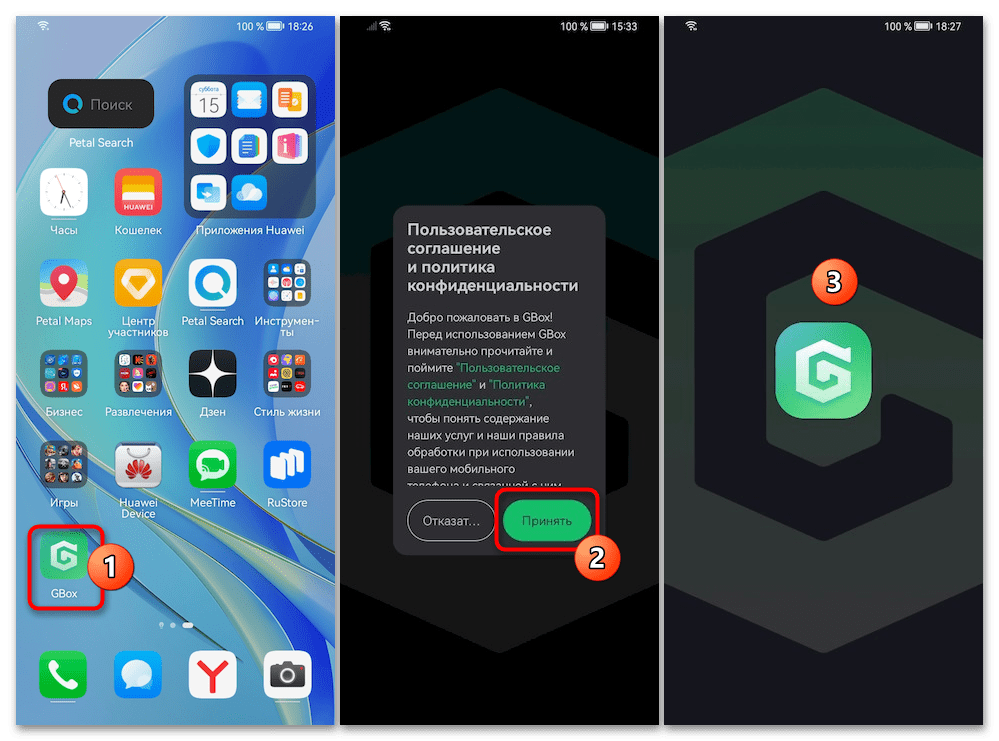
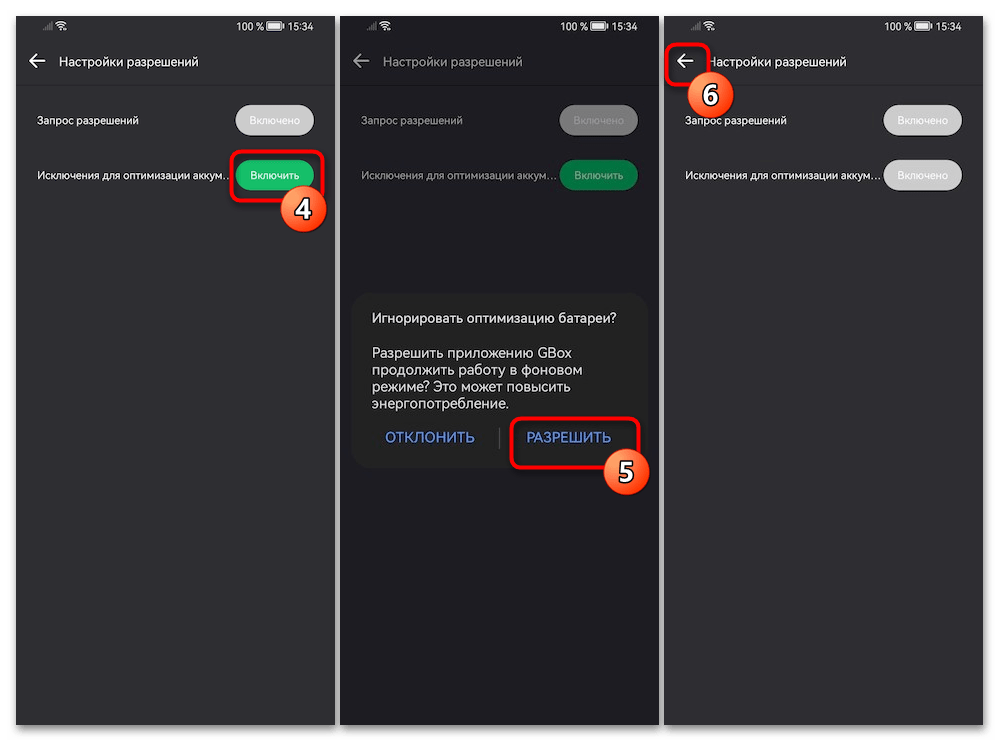

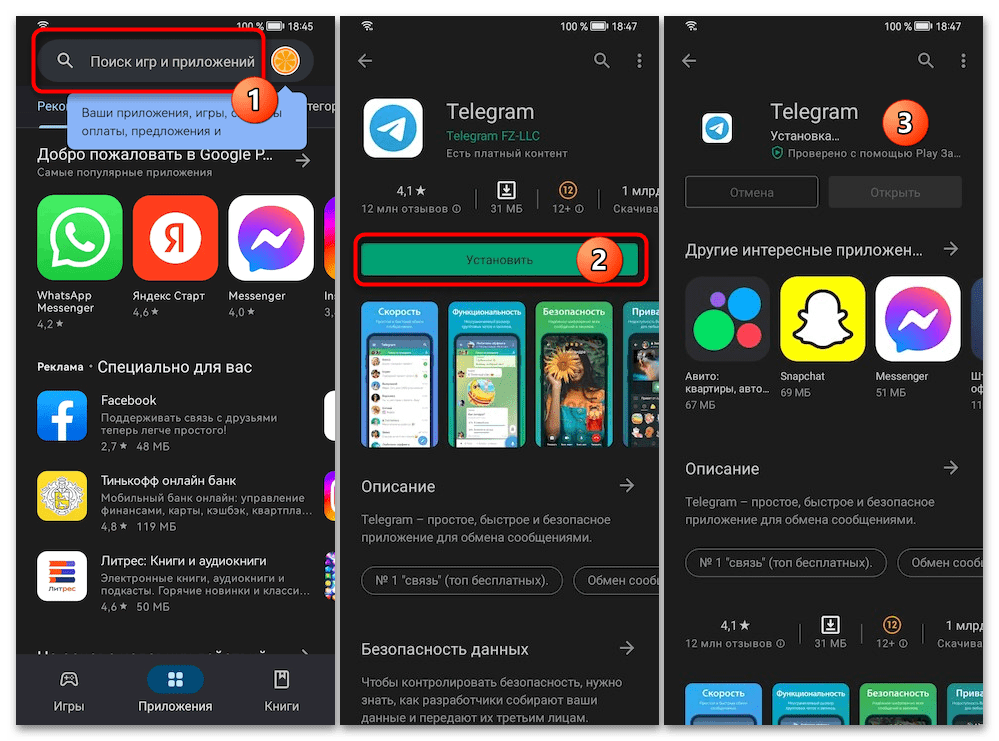
Способ 3: DualSpace
Ещё одно, кроме прочего появившееся одним из первых, решение вопроса получения Гугл Плей Маркета и использования его функции на любом управляемом ОС EMUI устройстве. Это приложение во многом похоже на вышеописанные Гспэйс и ГБокс, но есть нюанс, — целевой в нашем случае сервис в последних на момент написания этой статьи версиях ДуалСпэйс не интегрирован, поэтому придётся устанавливать и эксплуатировать одну из его «старых» сборок.
- Поскольку в рассматриваемом далее случае используется не самая свежая версия DualSpace, изначально необходимо отключить функцию автообновления приложений в Huawei AppGallery (иначе этот магазин практически сразу скачает и установит апдейт необходимого нам инструментария и доступ к Google Play Маркету с его помощью будет утрачен):
- Откройте AppGallery, нажмите на крайнюю справа панели разделов Магазина иконку «Я».
- Пролистайте перечень функций и опций на отобразившемся экране, в последнем по счёту блоке нажмите «Настройки».
- Далее, в категории настроек AppGallery «ЗАГРУЗКИ И ОБНОВЛЕНИЯ» коснитесь наименования функции «Автообновление приложений». Теперь переведите радиокнопку на открывшемся экране в положение «Выключено» (или удостоверьтесь, что это уже сделано), а затем закройте магазин софта.
- Перейдите со смартфона Huawei по предложенной перед этой инструкцией ссылке на страницу DualSpace версии 3.2.7 в одном из самых известных и надёжных репозитории Android-приложений – ApkMirror. (Либо отыщите APK-файл приложения указанной версии с Google Play самостоятельно в предпочитаемых вами источниках). Скачайте APK DualSpace 3.2.7 на девайс,
откройте его, чтобы инициировать установку софта.
- При необходимости выдайте соответствующее разрешение, инсталлируйте приложение,
коснитесь «Готово» внизу финишного экрана системного установщика APK EMUI.
- Коснувшись значка «Dual Space» на одном из «Рабочих столов» смартфона/планшета, запустите приложение.
При первом открытии:
- Тапните «НАЧАТЬ» на приветственном экране софта, выдайте все запрашиваемые им
разрешения.
- Просмотрите демонстрирующее работу с ДуалСпэйс видео, дождитесь завершения операции «Загрузка сервисов Google». Далее «Нажмите для установки» на отобразившуюся на экране средства иконку «Google Play Маркет», ещё немного подождите.
- Коснитесь «ВОЙТИ» на экране авторизации в Магазине мобильных приложений от Гугл, предоставьте логин и пароль от имеющейся у вас учётной записи в экосистеме компании.
Пройдите сопутствующие входу в Google Аккаунт процедуры.
- Фактически всё, в итоге откроется главный экран Гугл Плей Маркета, а вы сможете приступить к поиску и загрузке представленных в нём программных продуктов.
- Тапните «НАЧАТЬ» на приветственном экране софта, выдайте все запрашиваемые им
- Чтобы запустить Google Play впоследствии, откройте DualSpace и нажмите на иконку Маркета.
- Если есть желание, создайте ярлык для перехода в Магазин (можно и для открытия любых других установленных в ДуалСпейс приложений) на «Домашнем экране» девайса Хуавей. С такой целью, нажмите на иконку «Google Play», не прекращая воздействия на экран перетащите её на отобразившийся вверху элемент «Создать ярлык», а затем отпустите. Подтвердите запрос на создание ярлыка,
в результате получите возможность открывать каталог софта от Гугл быстрее.
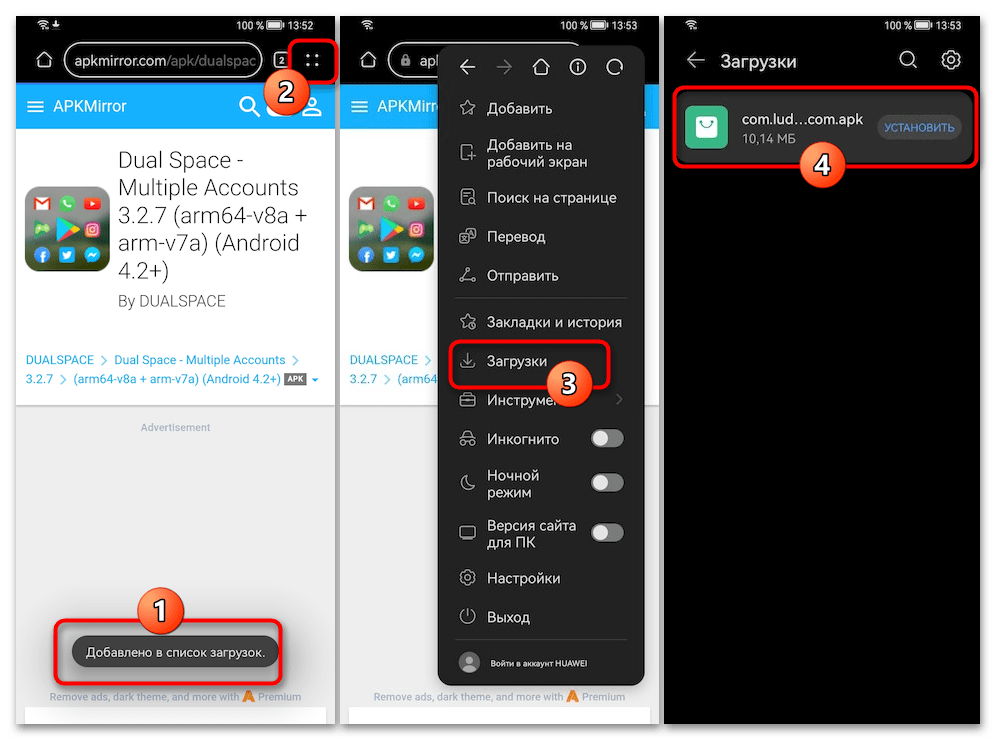
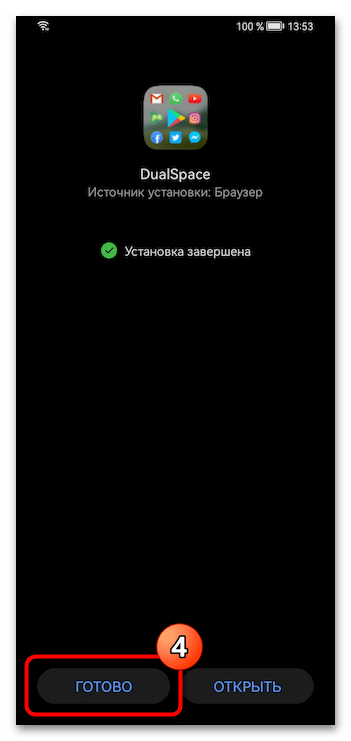
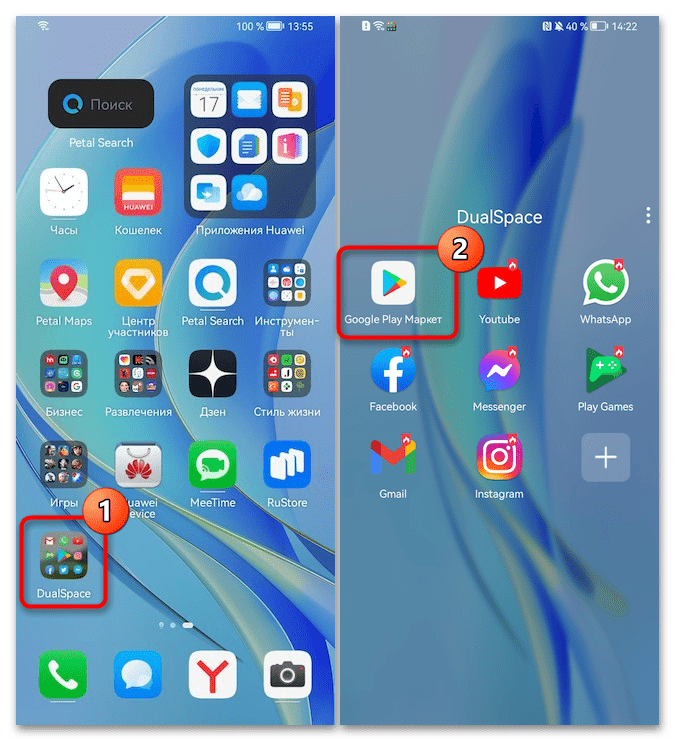
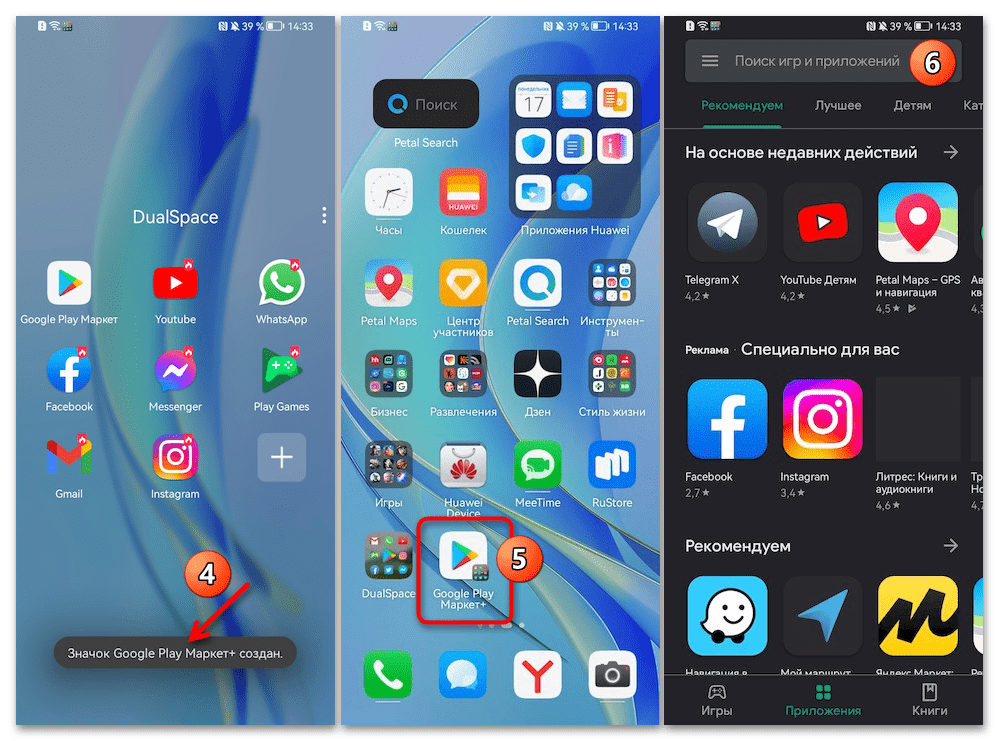
Способ 4: VMOS
VMOS — виртуальная машина (ВМ) для Android-устройств, кроме прочего, ставшая первым инструментом такого рода, поддерживающим полноценное функционирование сервисов Google в гостевой операционной системе. Принцип получения Google Play на девайсах Huawei через VMOS заключается в установке средствами приложения независимой от EMIU отдельной ОС и запуск Магазина в её среде. Далее продемонстрирован наиболее простой сценарий реализации указанного, что выполняется в два этапа.
Шаг 1: Инсталляция VMOS
Первый шаг к возможности запуска Гугл Плей Маркета рассматриваемым способом подразумевает установку приложения VMOS, а затем развёртывание виртуальной операционной системы его средствами.
- Инсталлировать VMOS на любое устройство Huawei возможно исключительно путём загрузки APK-файла приложения с официального сайта его создателей и затем развёртывания в системе:
- Воспользуйтесь расположенной перед этой инструкцией ссылкой, чтобы перейти на интернет-ресурс разработчиков VMOS, нажмите на кнопку «VMOS Pro Download».
- Подтвердите намерение «ЗАГРУЗИТЬ» APK-файл, подождите окончания его получения, а затем откройте.
- При необходимости разрешите браузеру (или другому средству, где открыли APK) инсталлировать приложения, тапните «УСТАНОВИТЬ».
- Дождавшись завершения инсталляции VMOS, нажмите «ГОТОВО», а затем закройте веб-обозреватель.
- Запустите приложение VMOS с появившегося на одном из «Домашних экранов» смартфона или планшета ярлыка, коснитесь «Согласен» в окошке «Условия использования и политика конфиденциальности».
- В следующем окне «Открыть окно наведения» тапните по кнопке «Перейдите в раздел Настройки». Далее на экране «Настроек» EMUI переведите переключатель «Отображение поверх других приложений» в положение «Включено», а затем, тапнув по стрелке в верхнем левом углу страницы, вернитесь назад в VMOS.
- На экране «Добро пожаловать» нажмите на блок зелёного цвета «Автоматический режим» — это укажет VMOS автоматически загрузить образ ОС Android и создать на его основе виртуальную машину.
- Ожидайте, пока приложение скачает необходимые для дальнейшей работы компоненты мобильной операционной системы, после чего начнётся её автоматическое развёртывание – «Установка ПЗУ».
- Выдайте все запрашиваемые VMOS в текущем процессе
разрешения, затем вновь ждите –
теперь уже старта виртуального Android (в первый раз может занять довольно продолжительное время).
- По итогу отобразится «Рабочий стол» установленного в виртуальную машину Android. На этом виртуальная машина полностью готова к работе, но пока что не оснащёна сервисами Google – об этом следующая в настоящей статье инструкция. Пока что закройте ВМ: коснитесь плавающей по экрану круглой кнопки «VMOS», нажмите «Выключить» в отобразившемся меню.
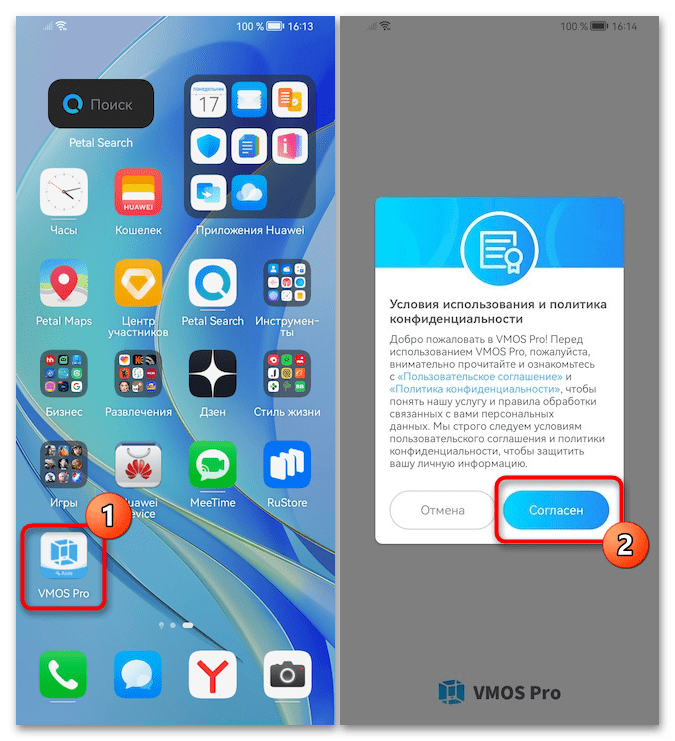

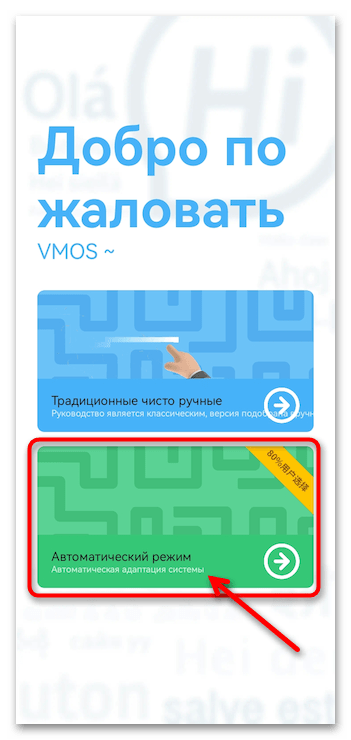

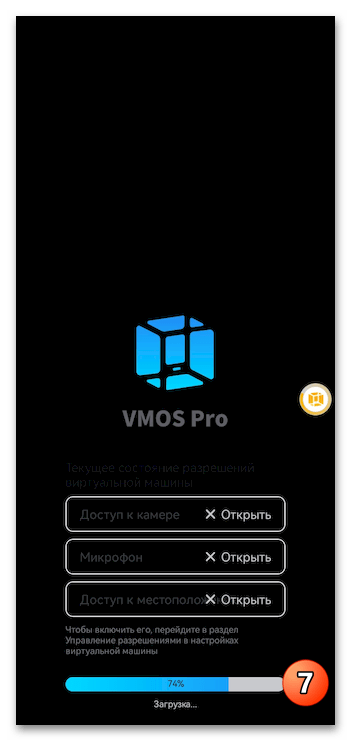
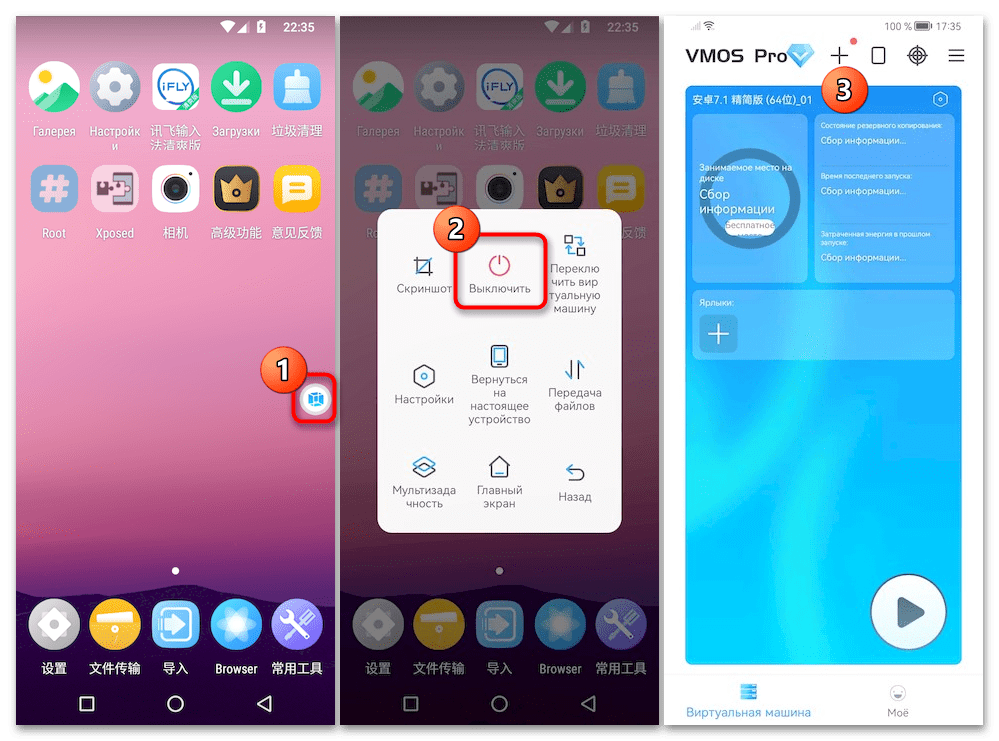
Шаг 2: Установка Google Play
Чтобы получить возможность запуска Play Маркета в созданной на девайсе Huawei по результату выполнения предыдущего шага виртуальной машине, по сути, необходимо следующим образом активировать в VMOS единственную опцию:
- Откройте (если закрывали) приложение VMOS, коснитесь кнопки запуска виртуальной машины.
- Как только виртуальная ОС запустится, тапните по плавающей поверх её «Домашнего экрана» круглой кнопке, в появившемся меню нажмите «Настройки».
- В списке на открывшемся экране найдите опцию «Включить фреймворк сервисов Google», коснитесь расположенного справа от неё переключателя. Подождите, пока VMOS скачает необходимые для функционирования служб Гугл файлы, нажмите «Готово» по завершении этого процесса.
- Тапните «ПЕРЕЗАПУСТИТЬ СЕЙЧАС» в окне-запросе «Включить фреймворк сервисов Google». Далее нажмите на кнопку запуска виртуальной машины в её блоке на главном экране VMOS.
- В результате откроется виртуальный Android, уже оснащённый службами Google и целевым в нашем случае Play Маркетом. Коснитесь иконки Магазина на «Рабочем столе» мобильной операционки, авторизуйтесь в нём.
- На этом всё, возможность эксплуатировать Google Play, а также загружаемые из него приложения в развёрнутой на девайсе Huawei с помощью VMOS виртуальной среде получена.
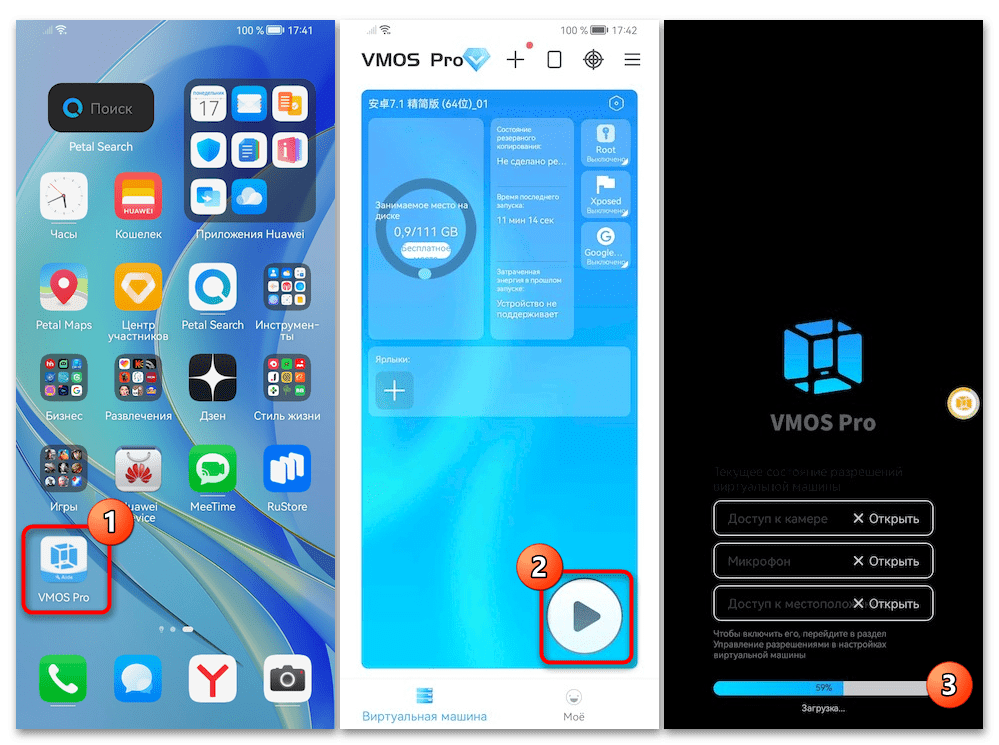
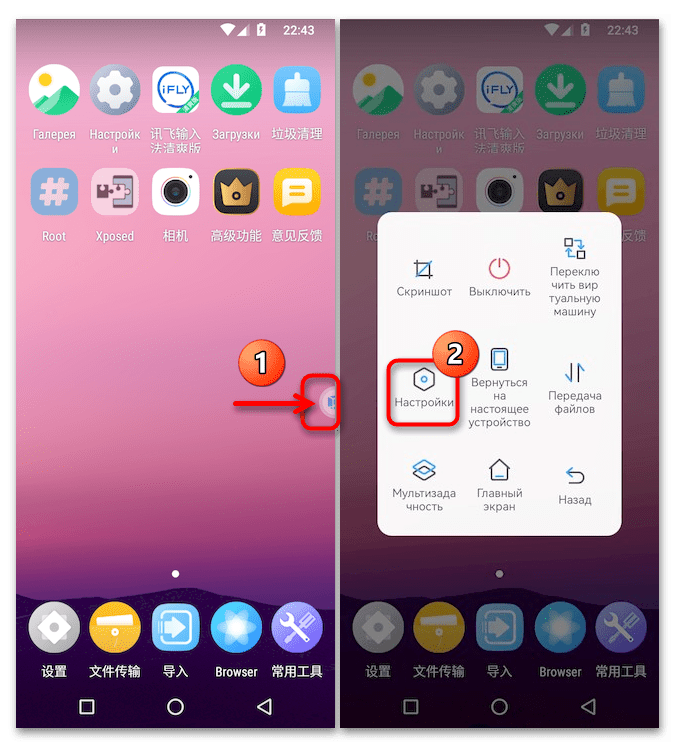

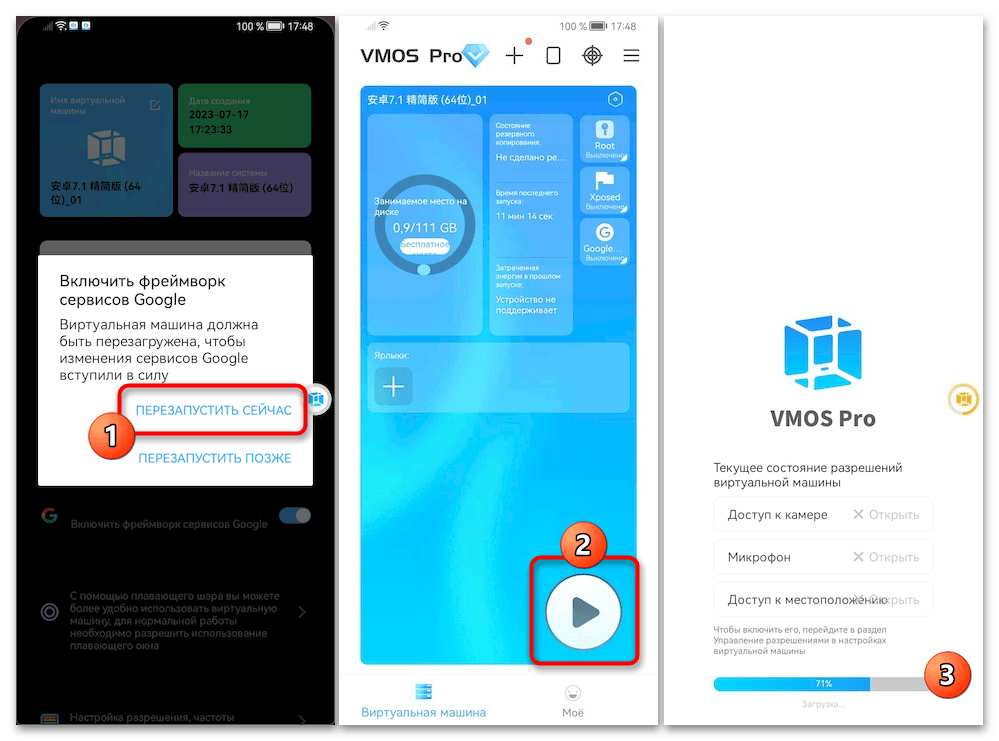
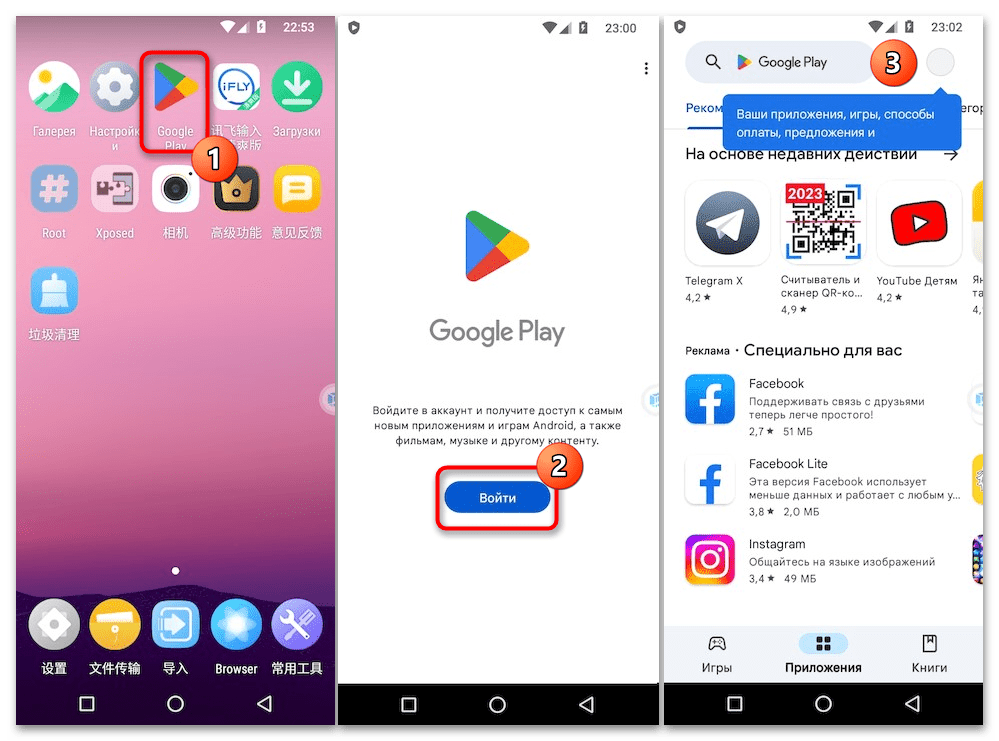
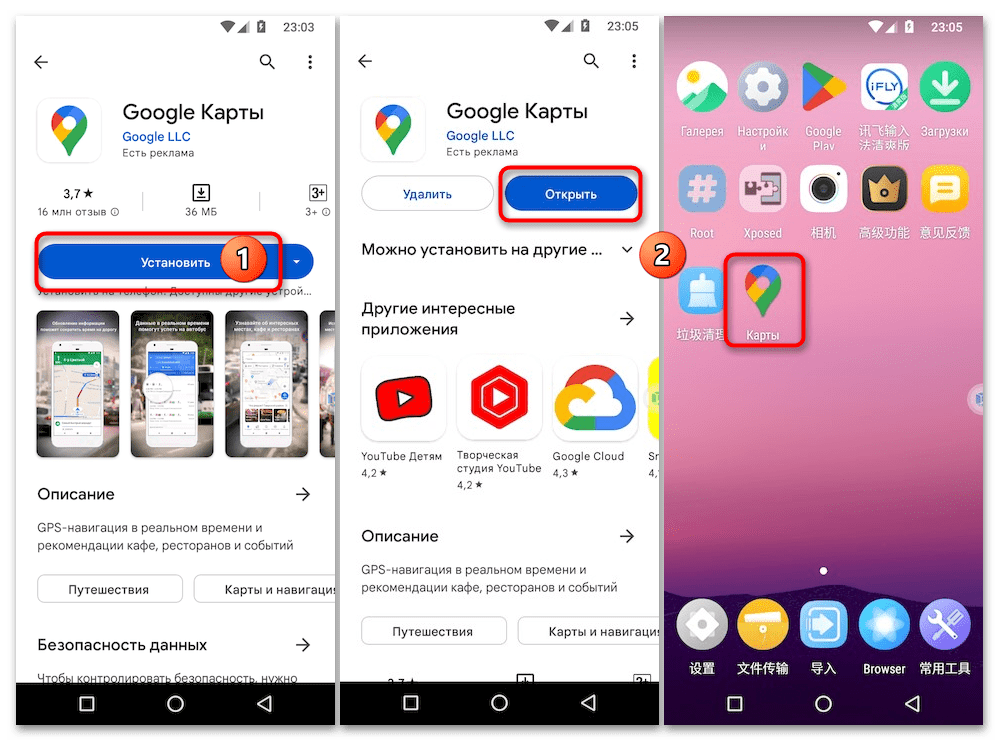
 Наша группа в TelegramПолезные советы и помощь
Наша группа в TelegramПолезные советы и помощь
 lumpics.ru
lumpics.ru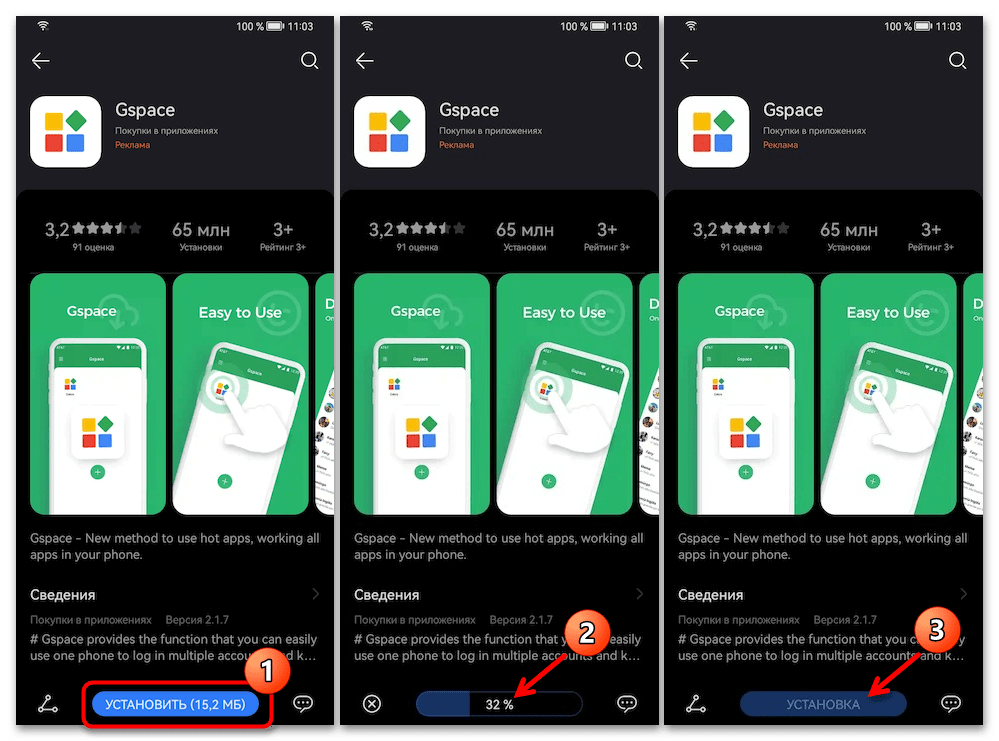
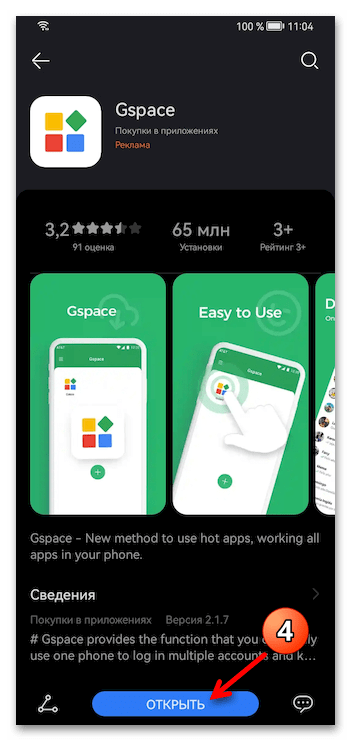
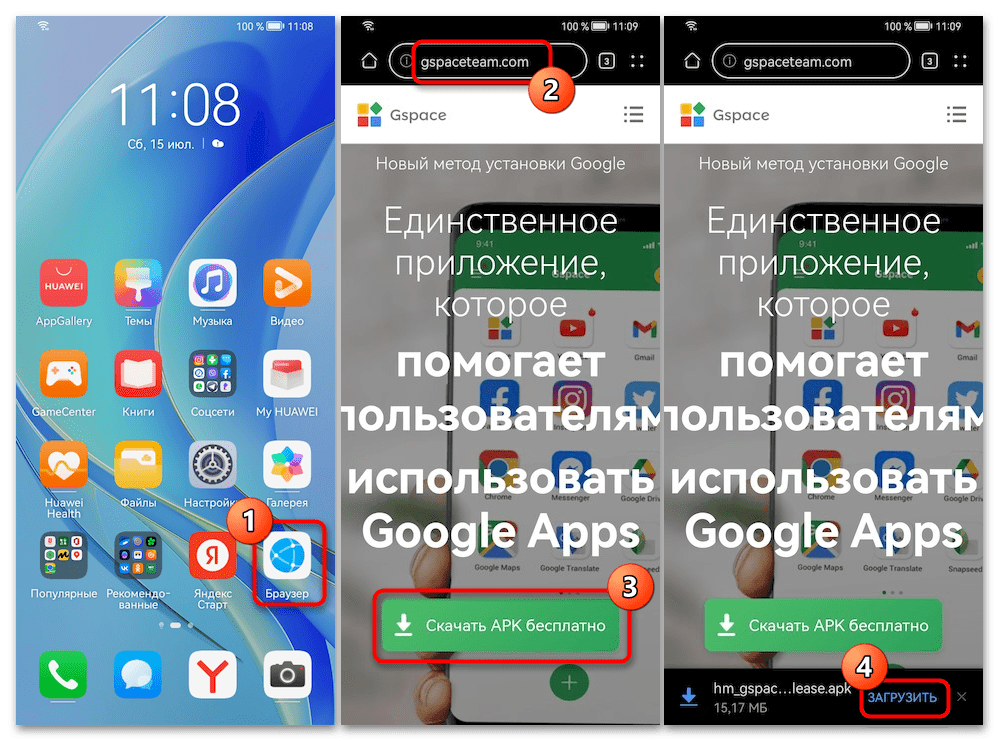
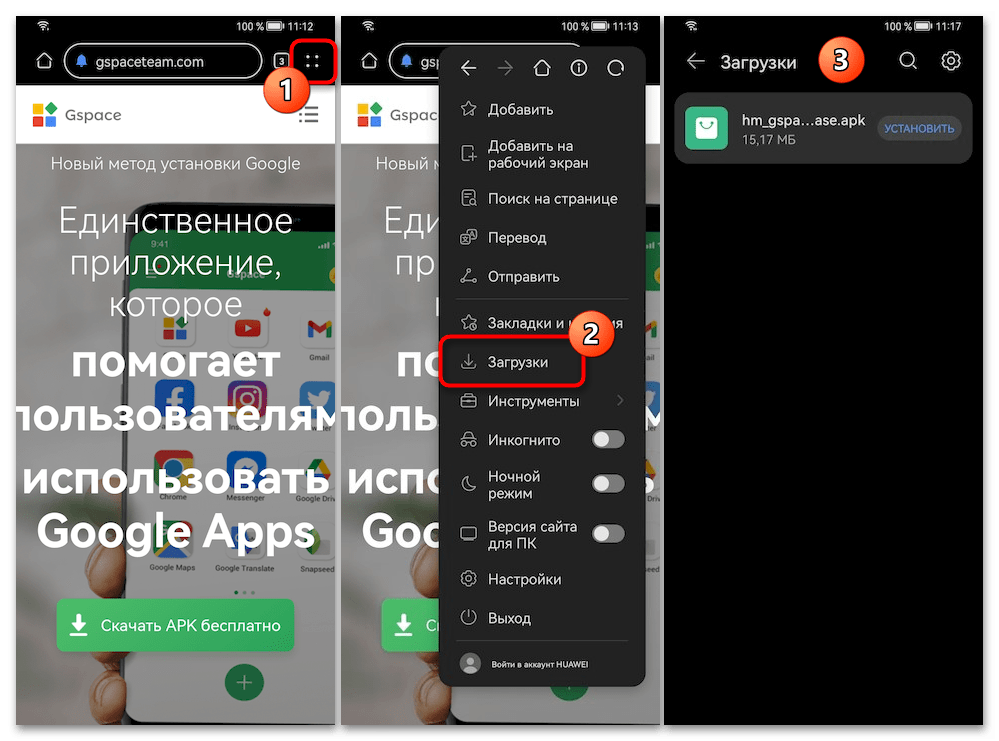

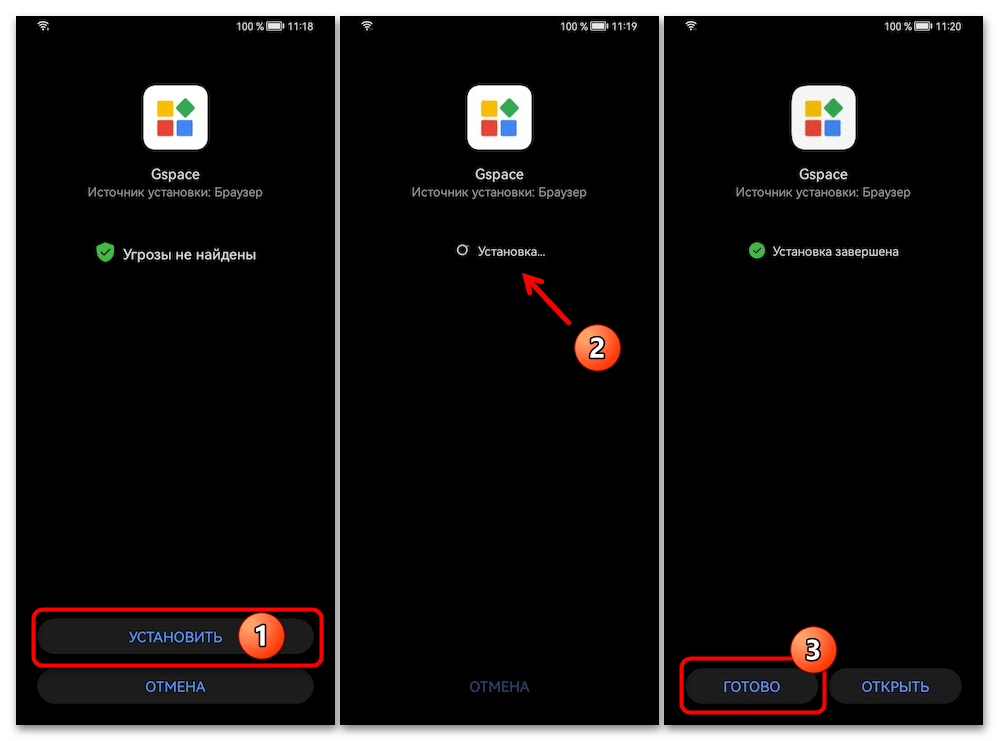
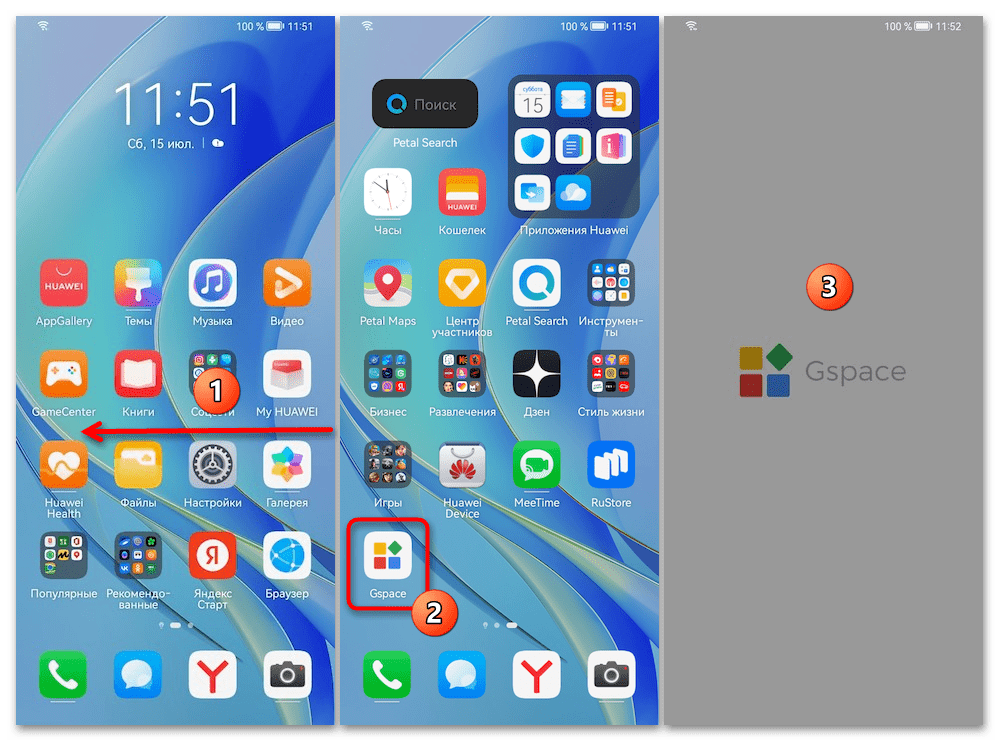
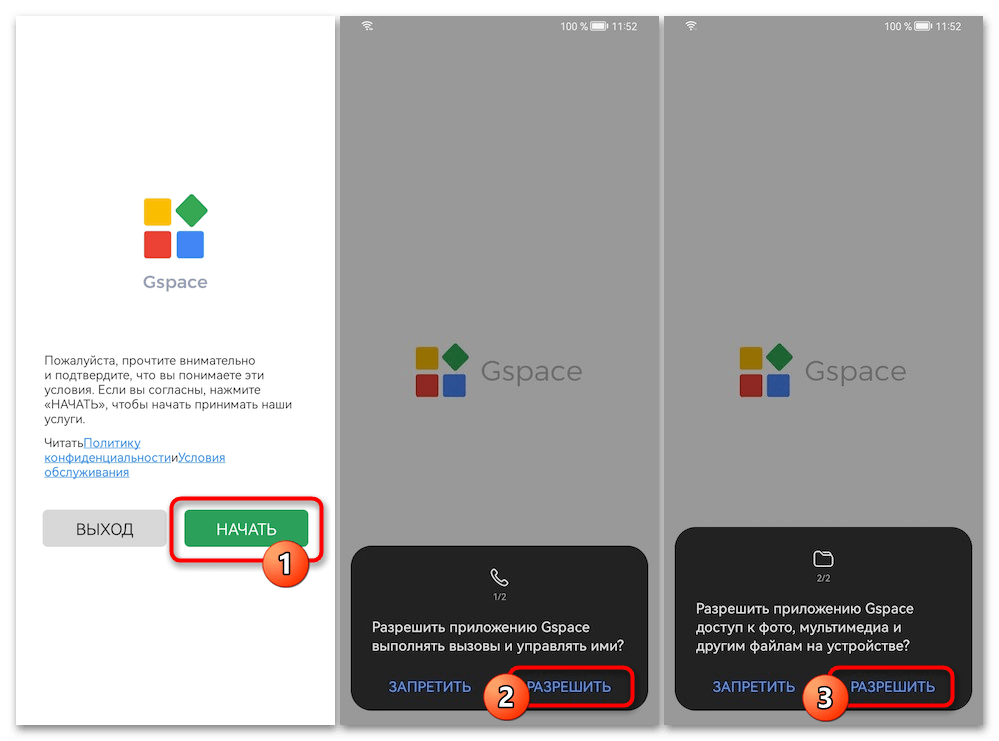

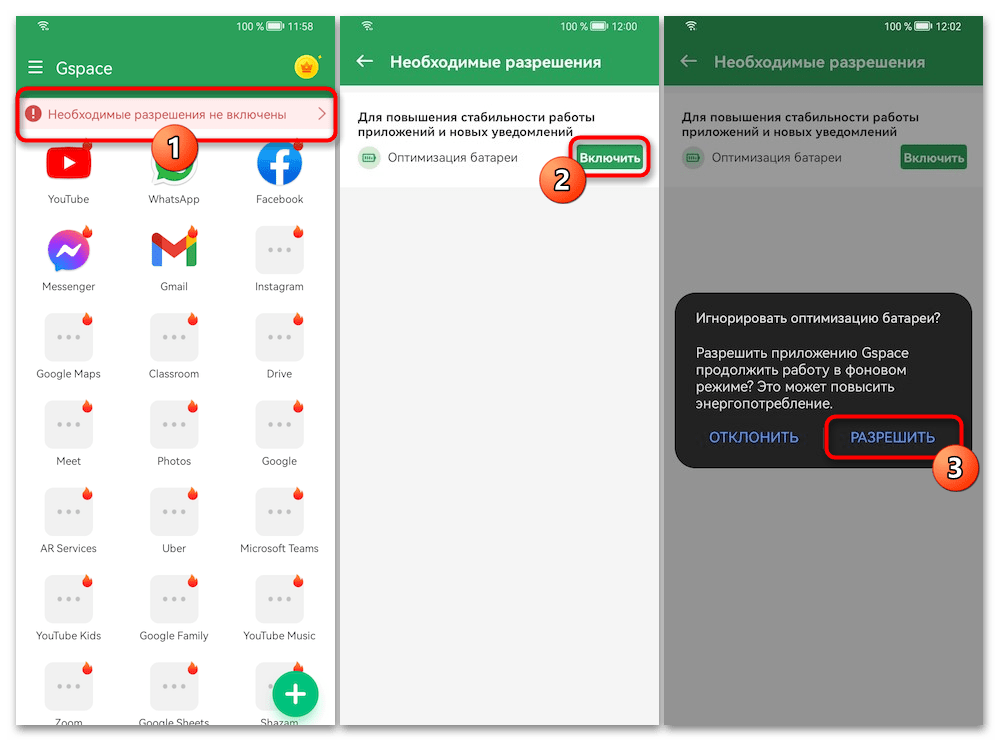
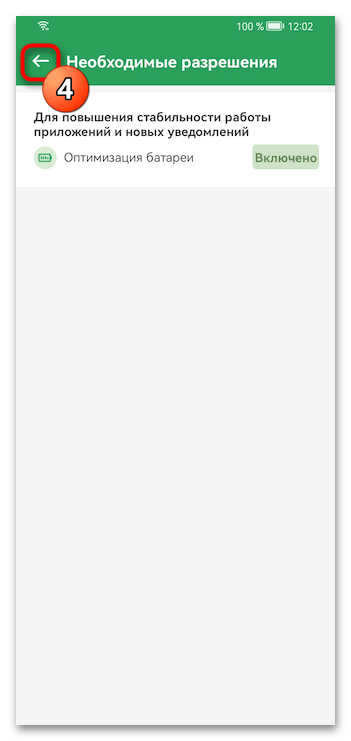
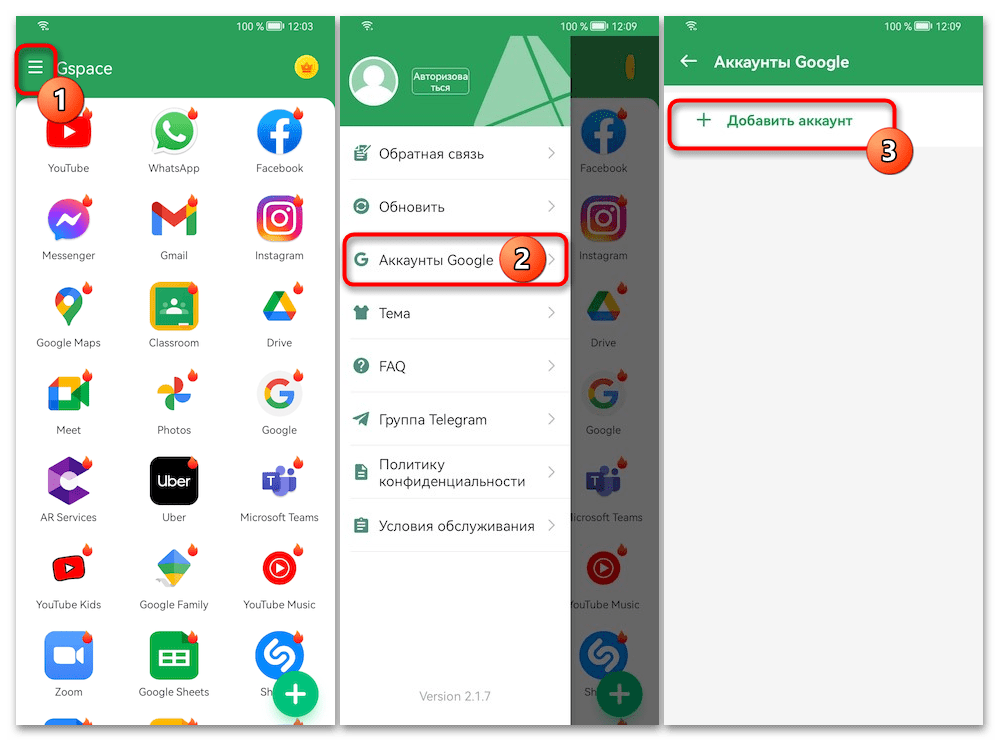
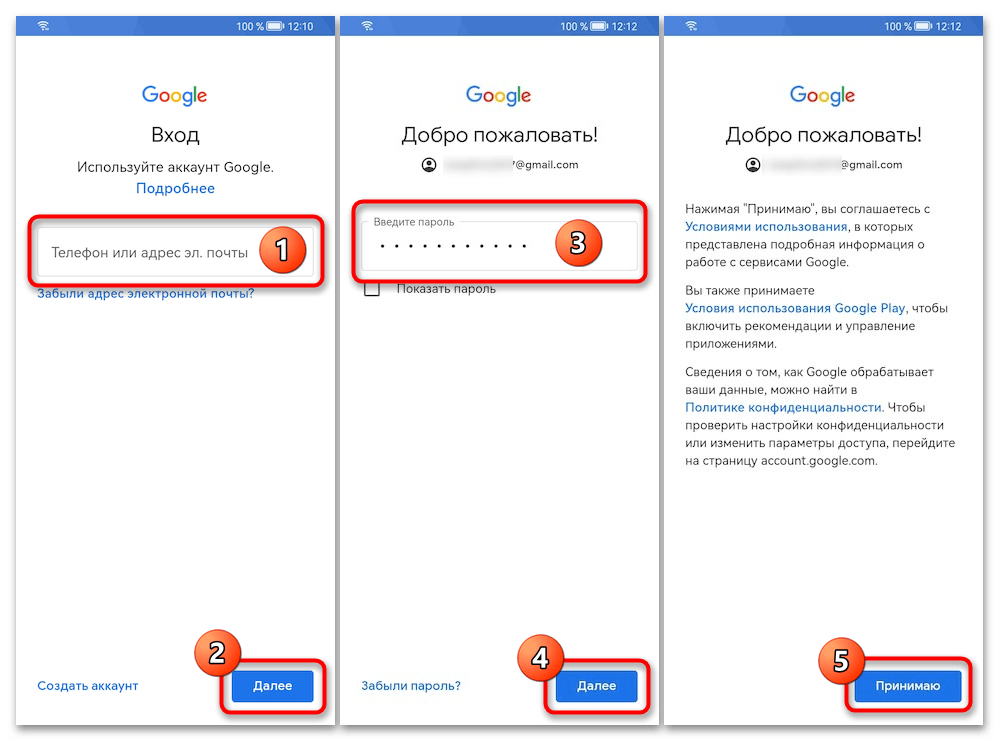
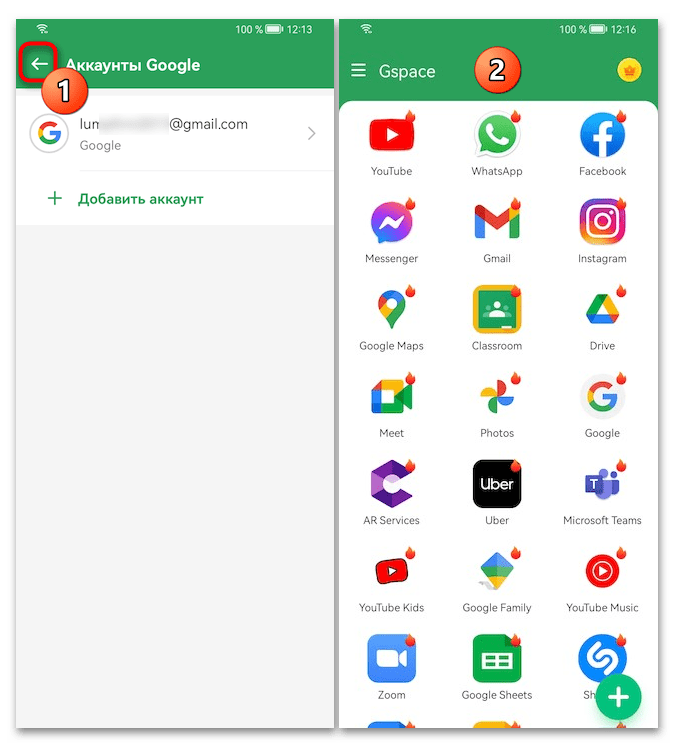
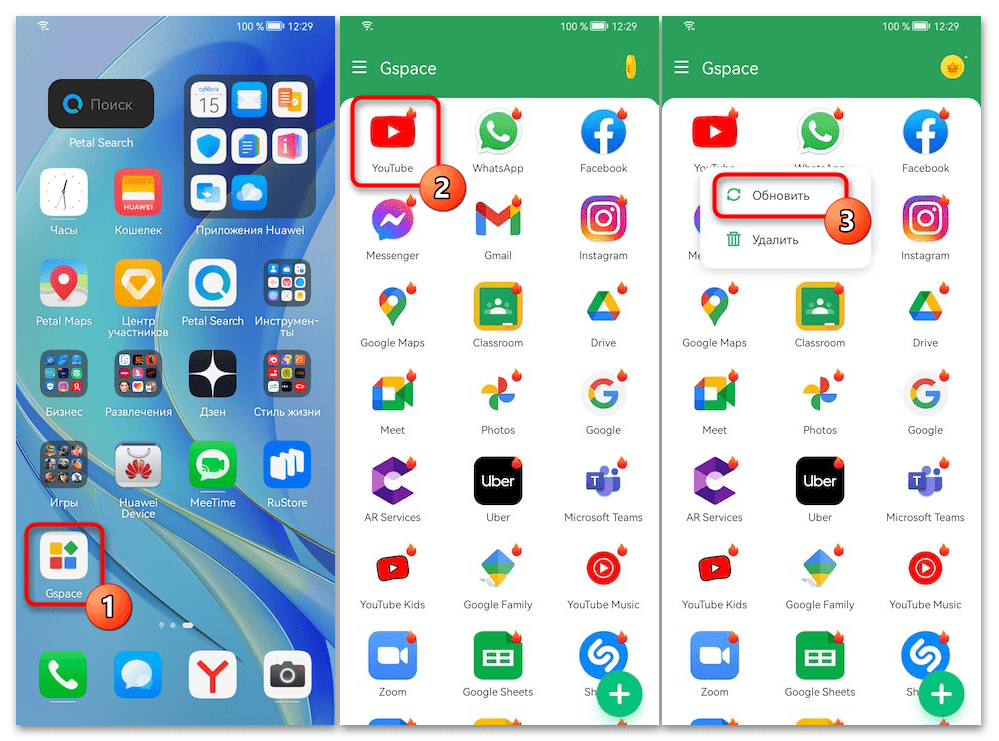
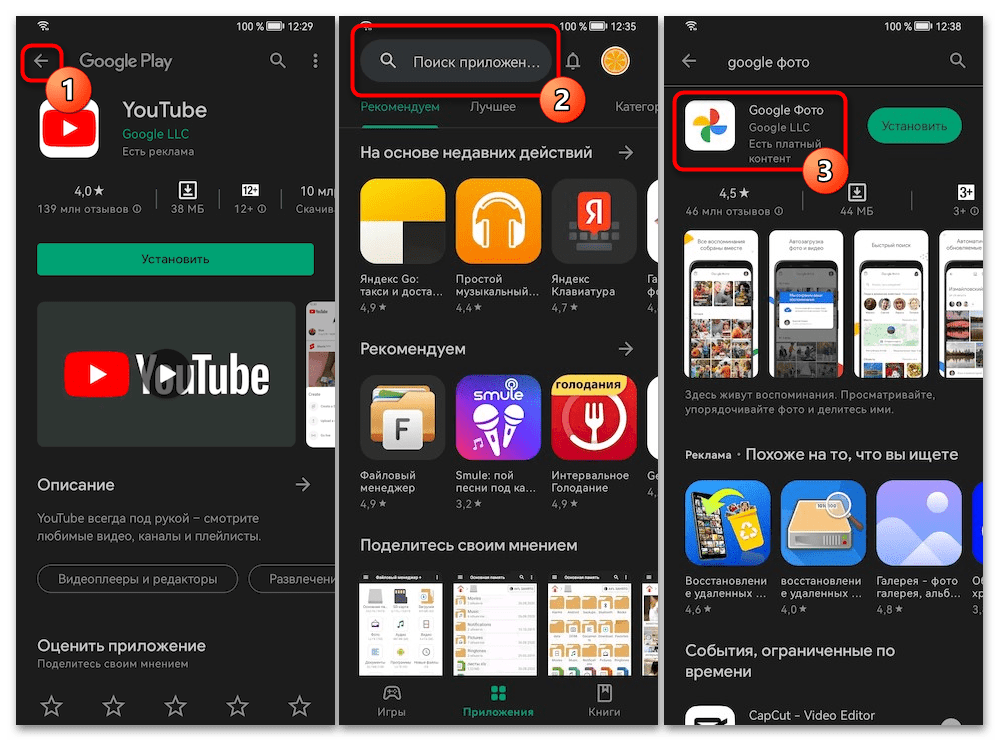

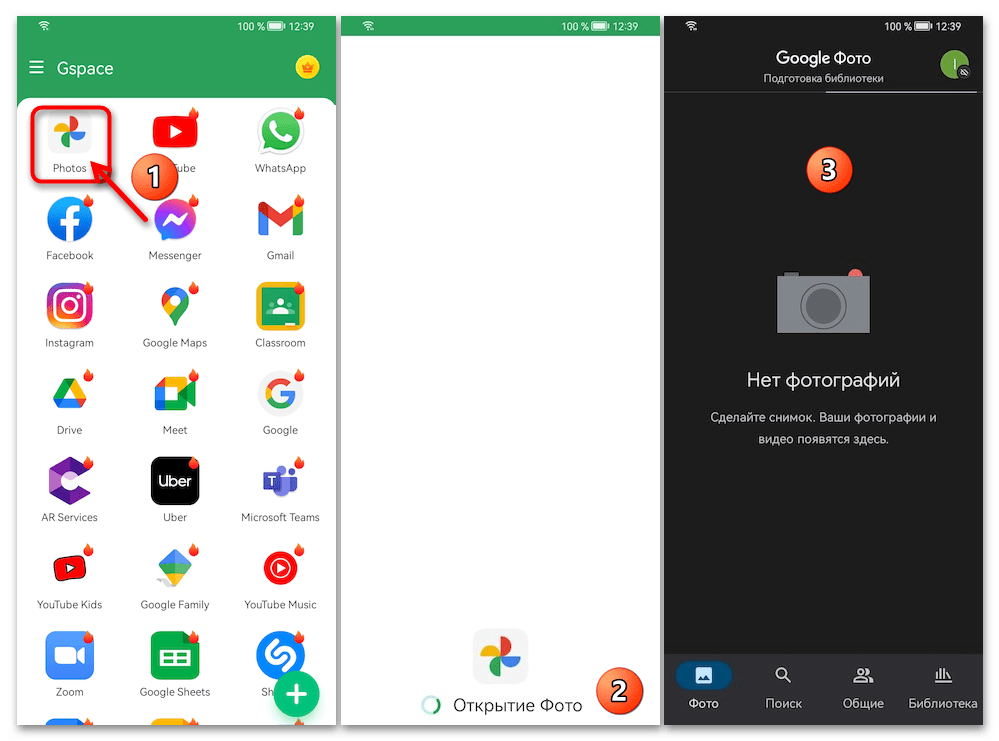
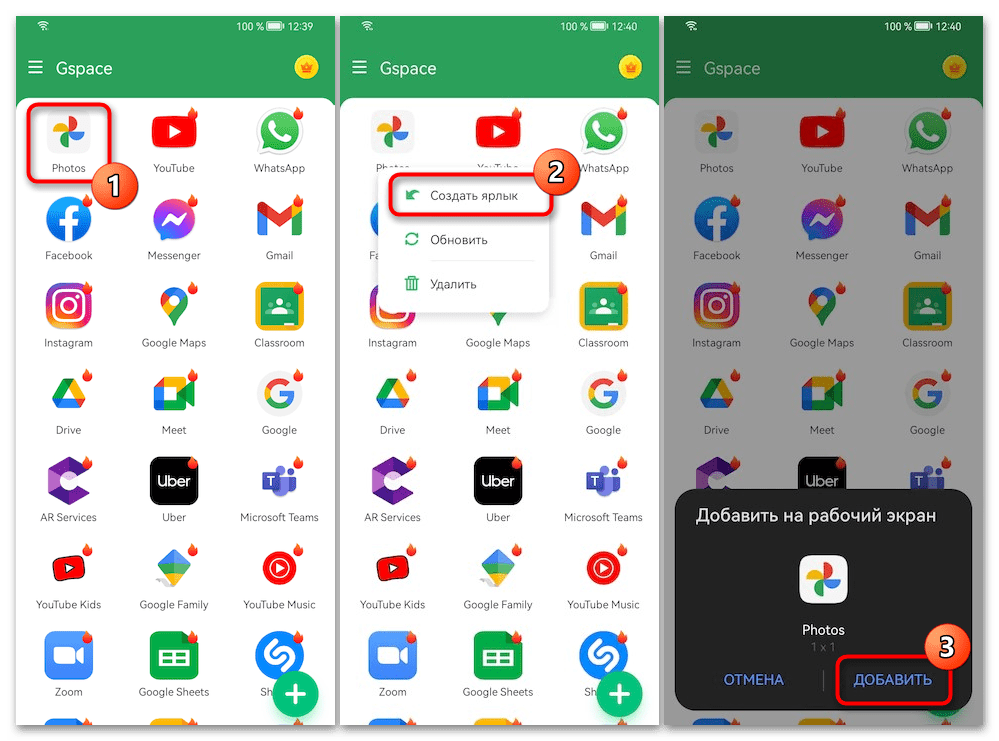
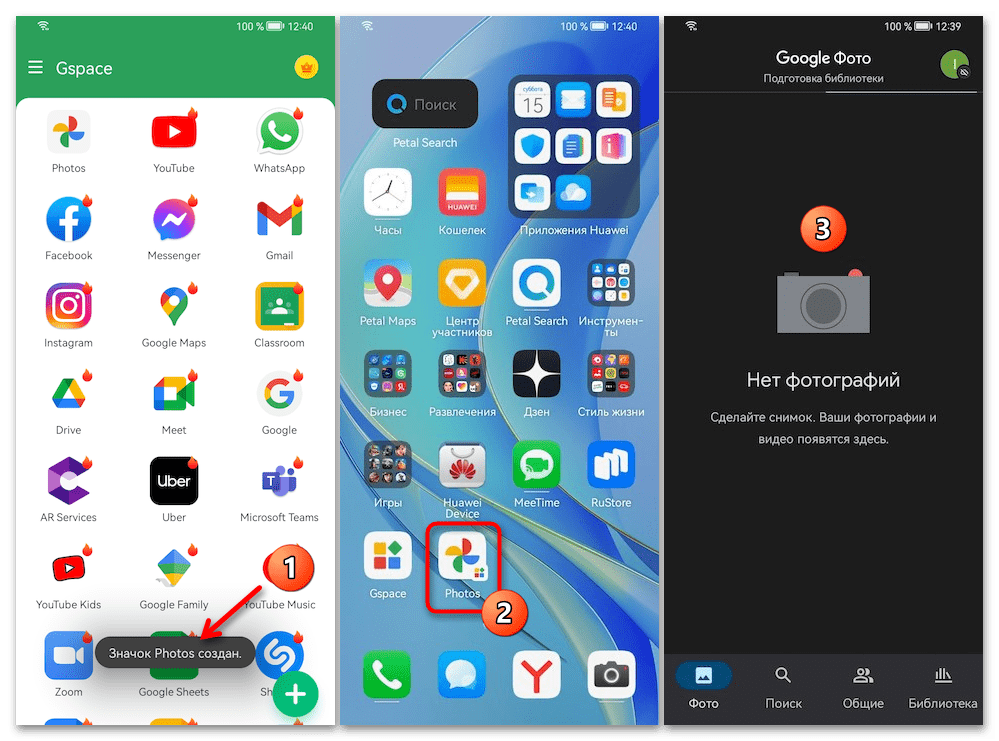
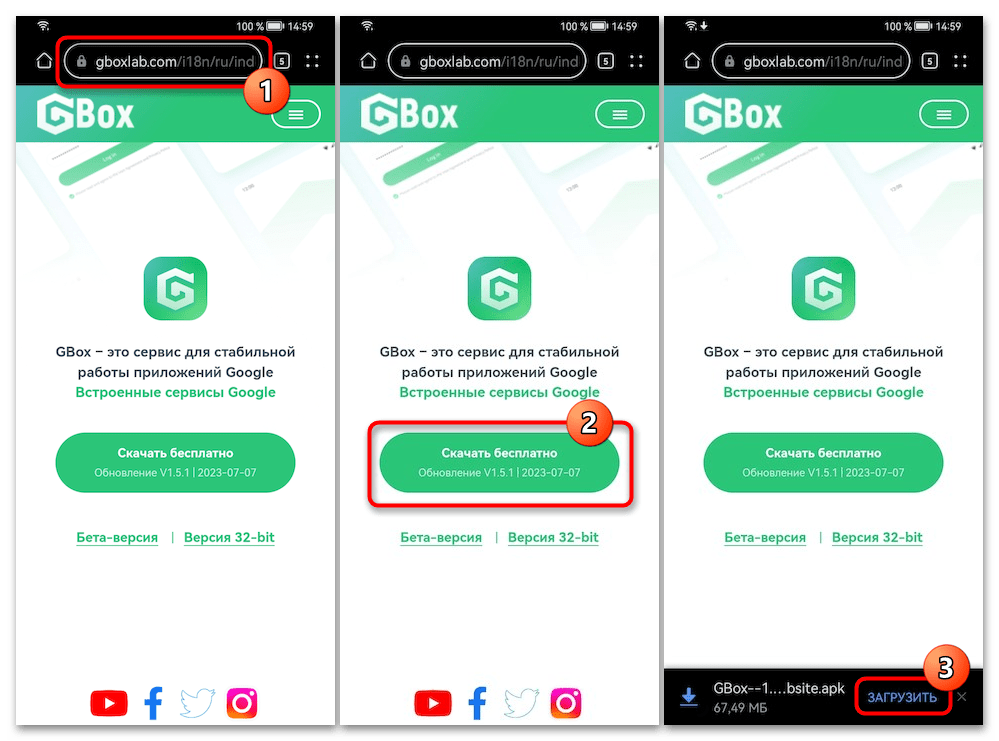
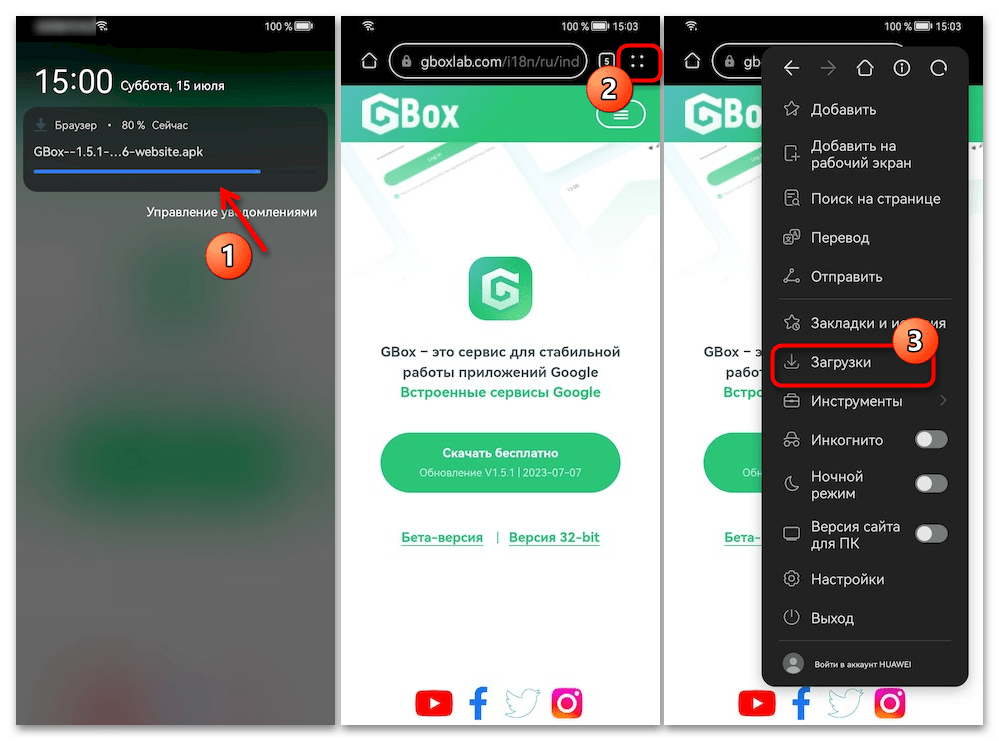
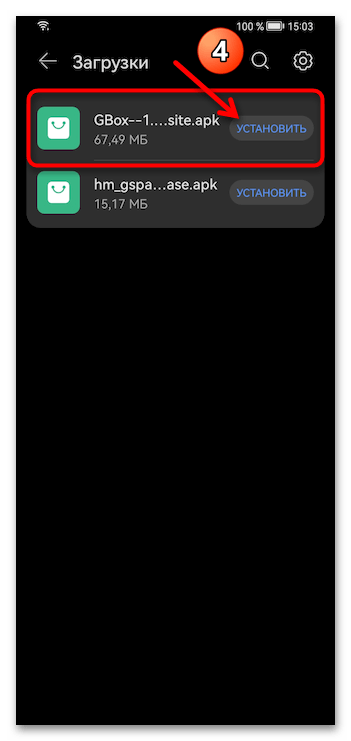
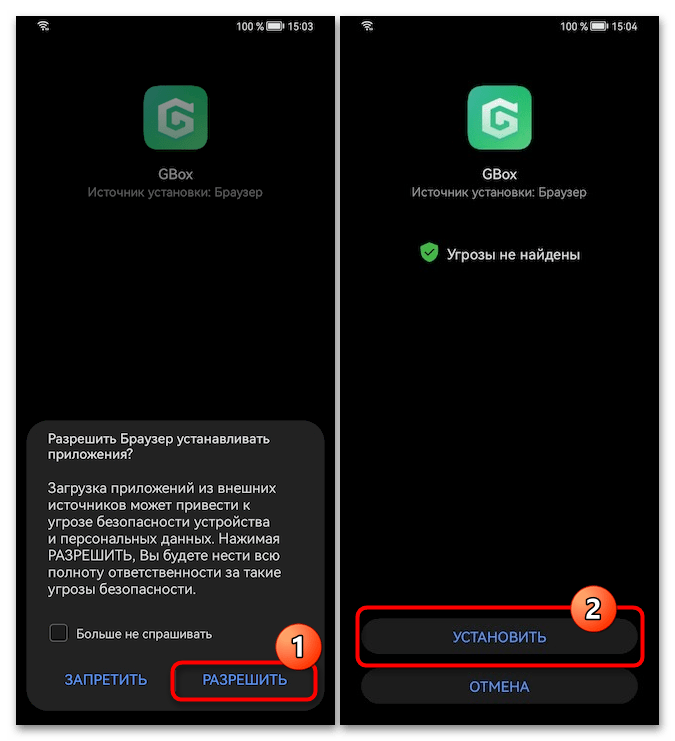
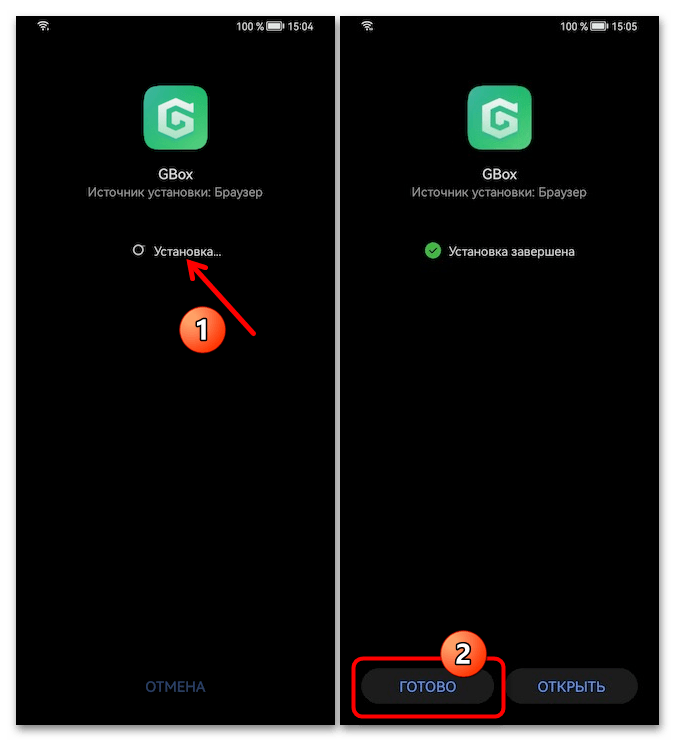
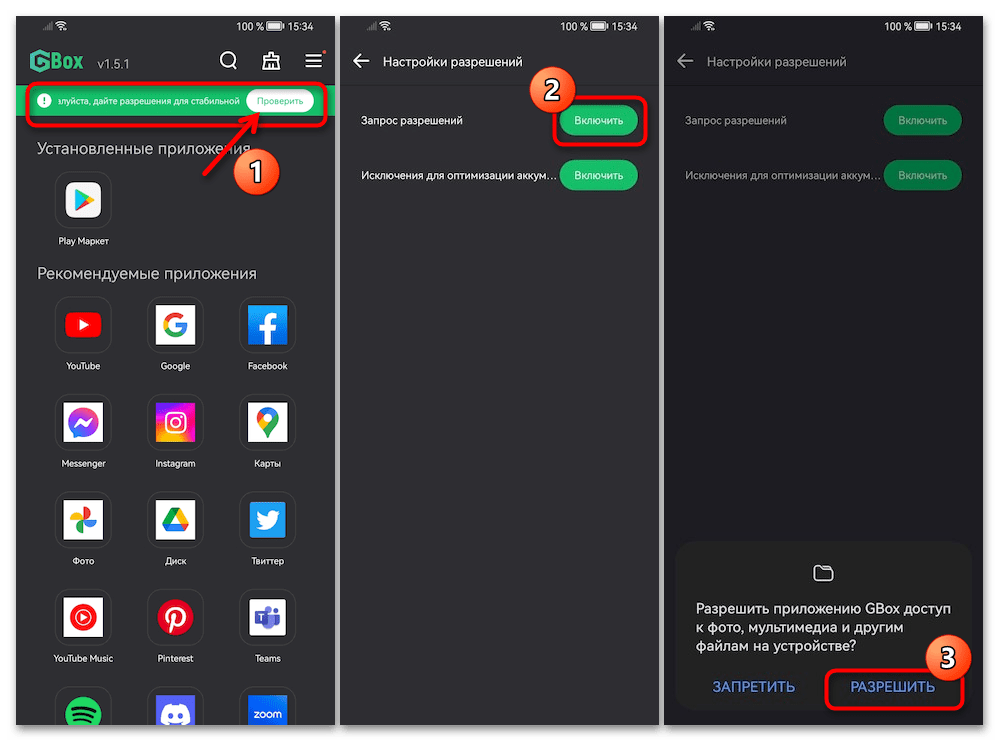
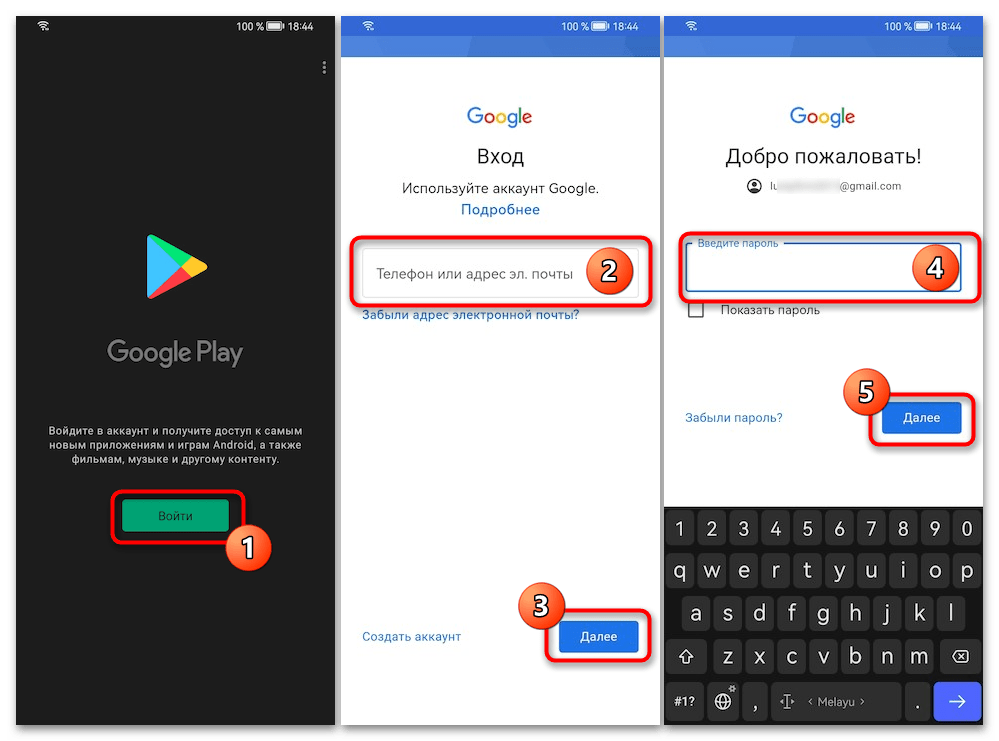
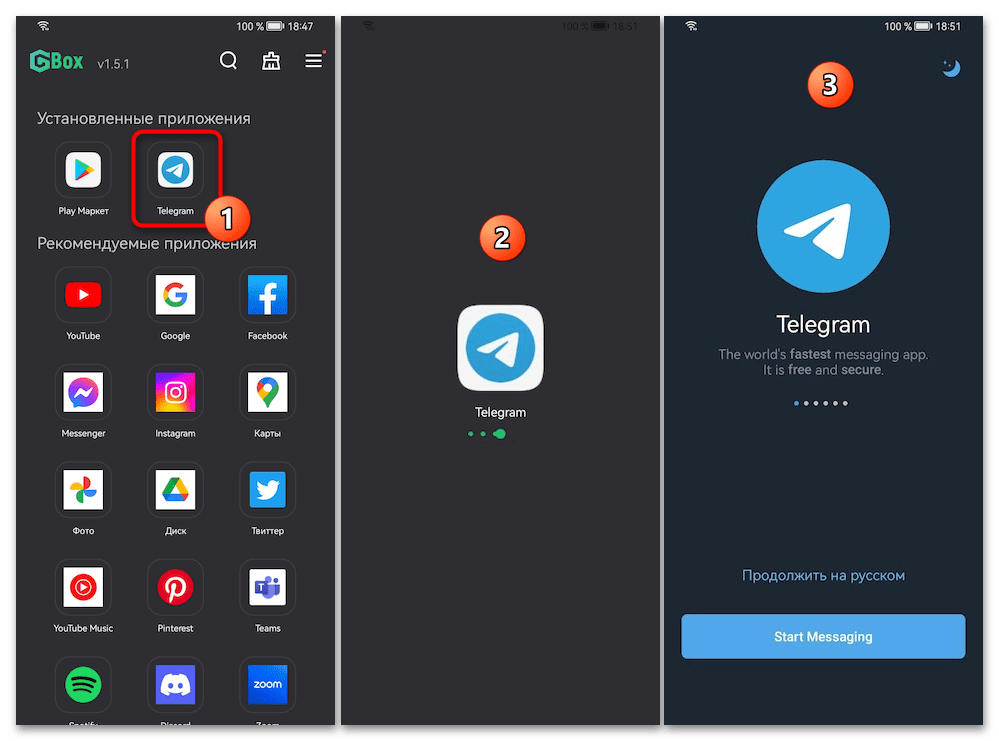
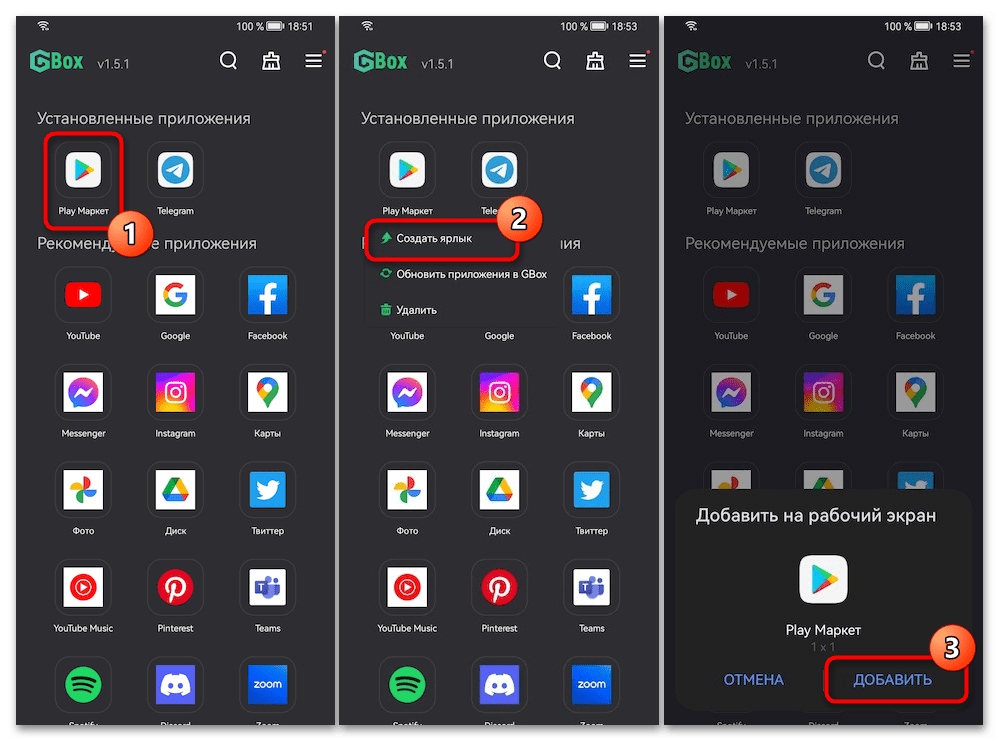
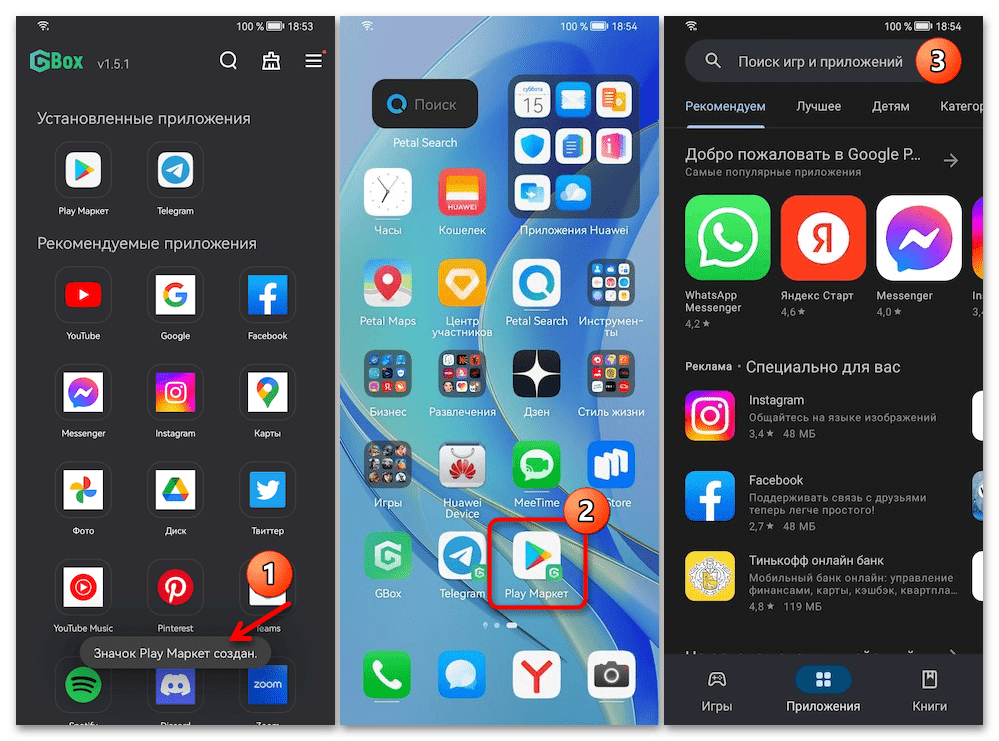
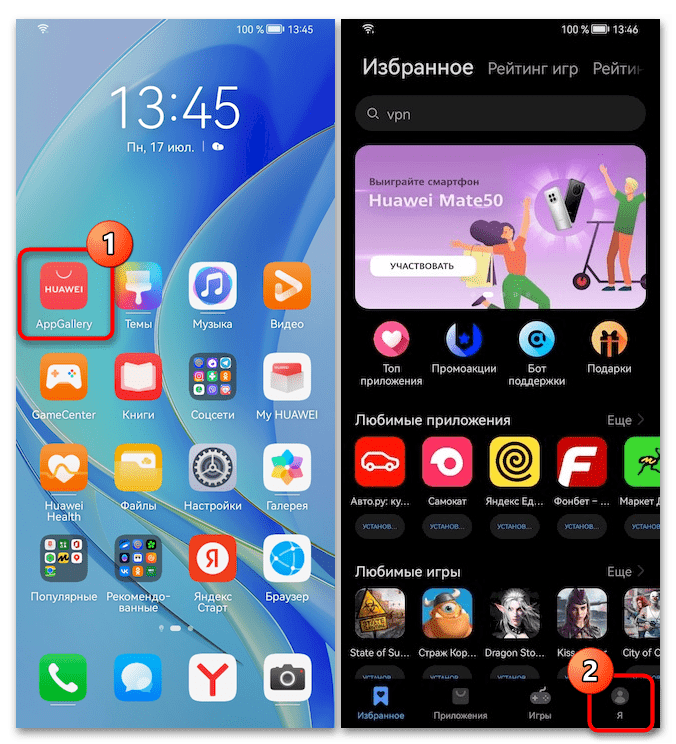
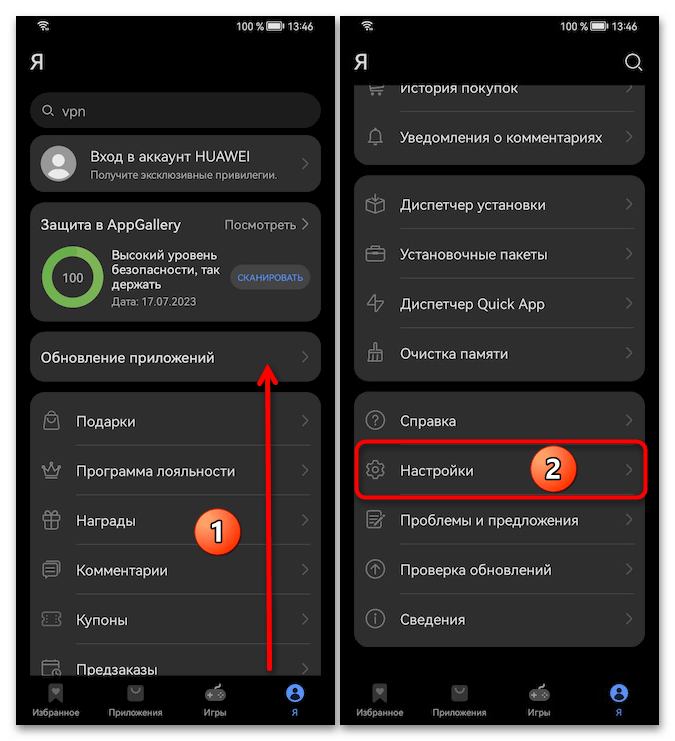
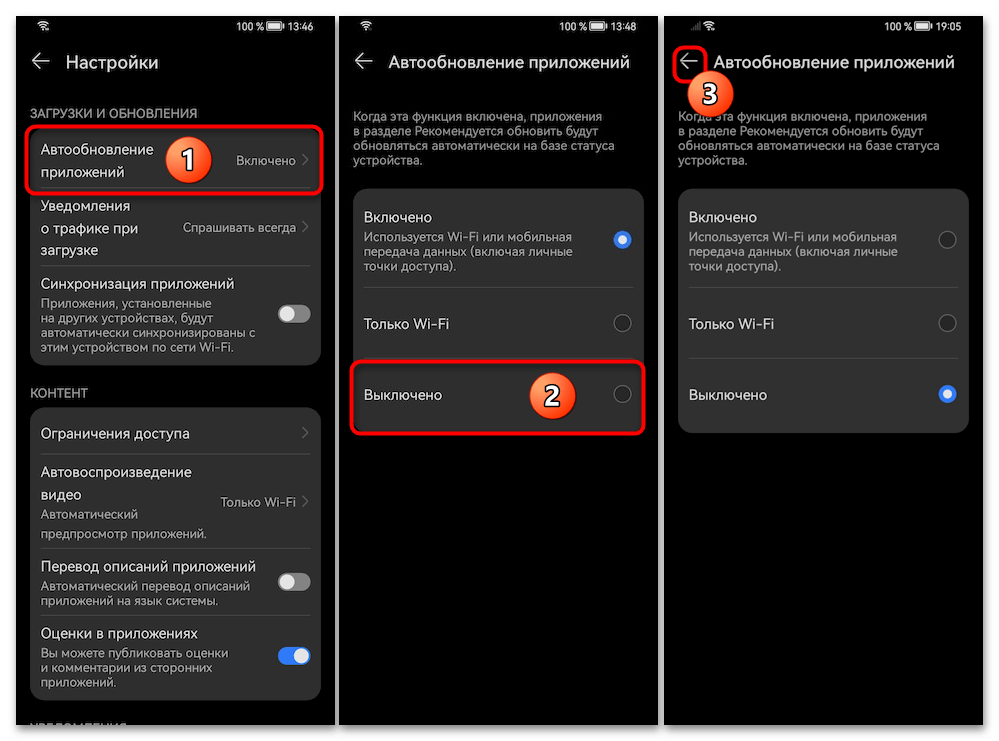
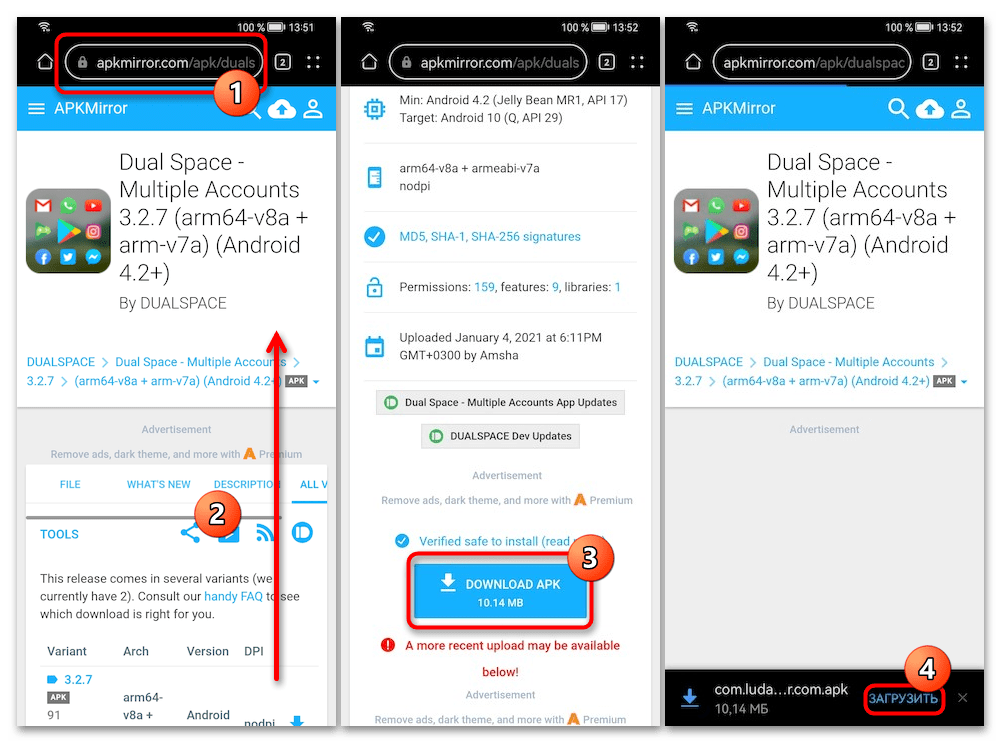
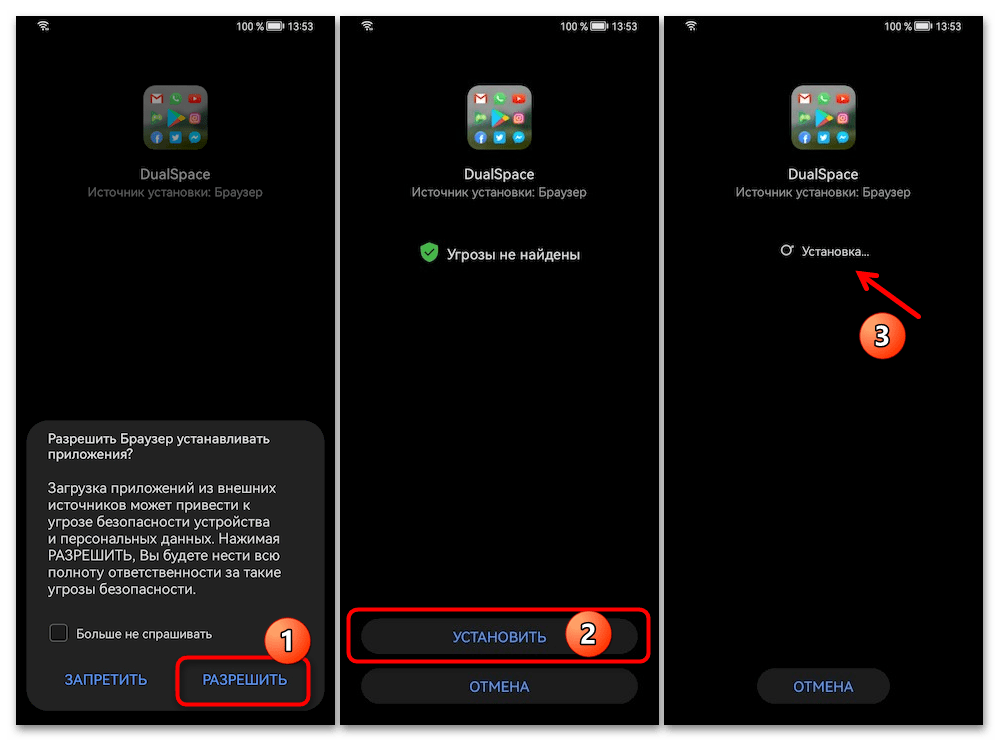
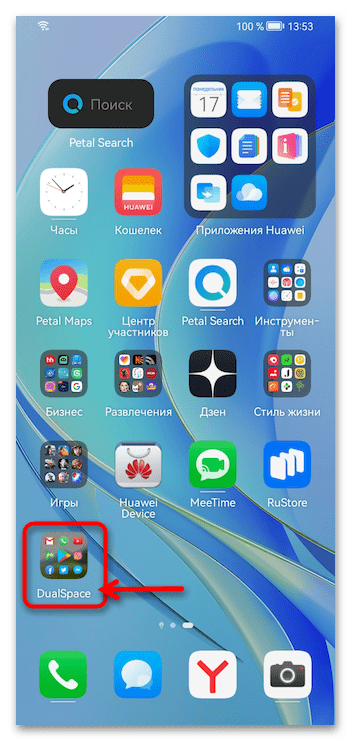
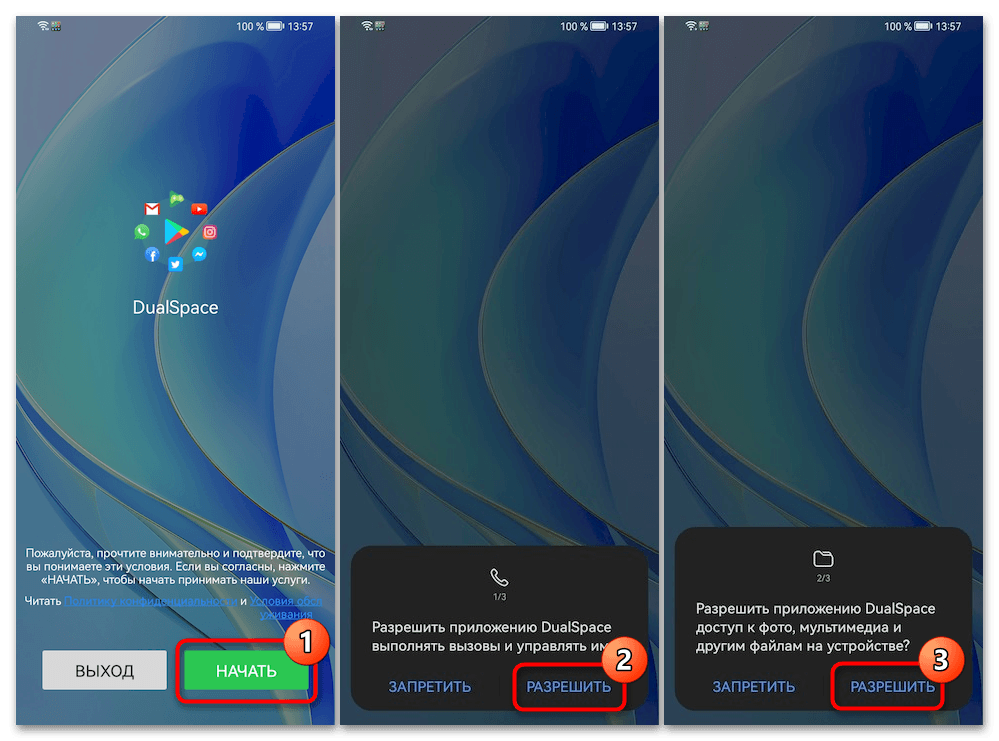

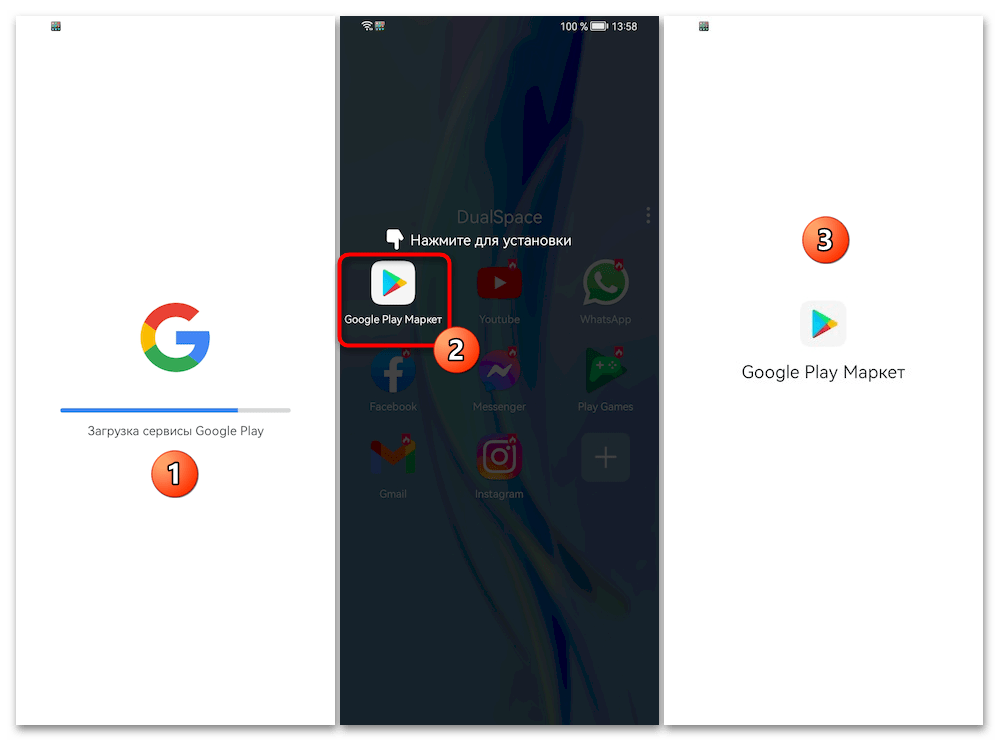

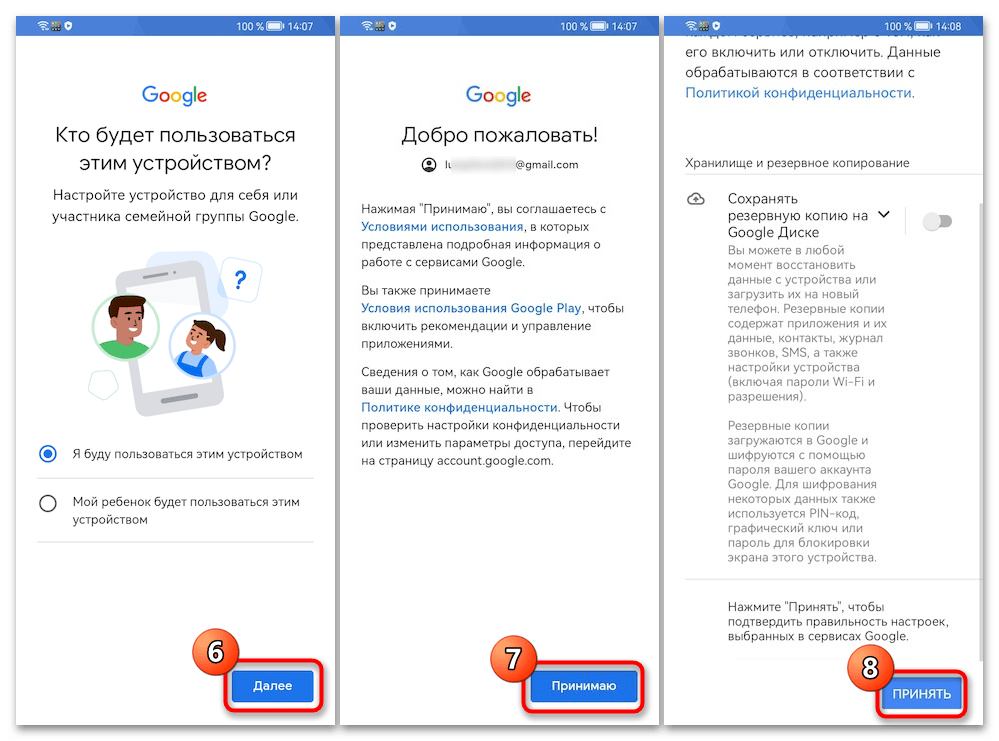
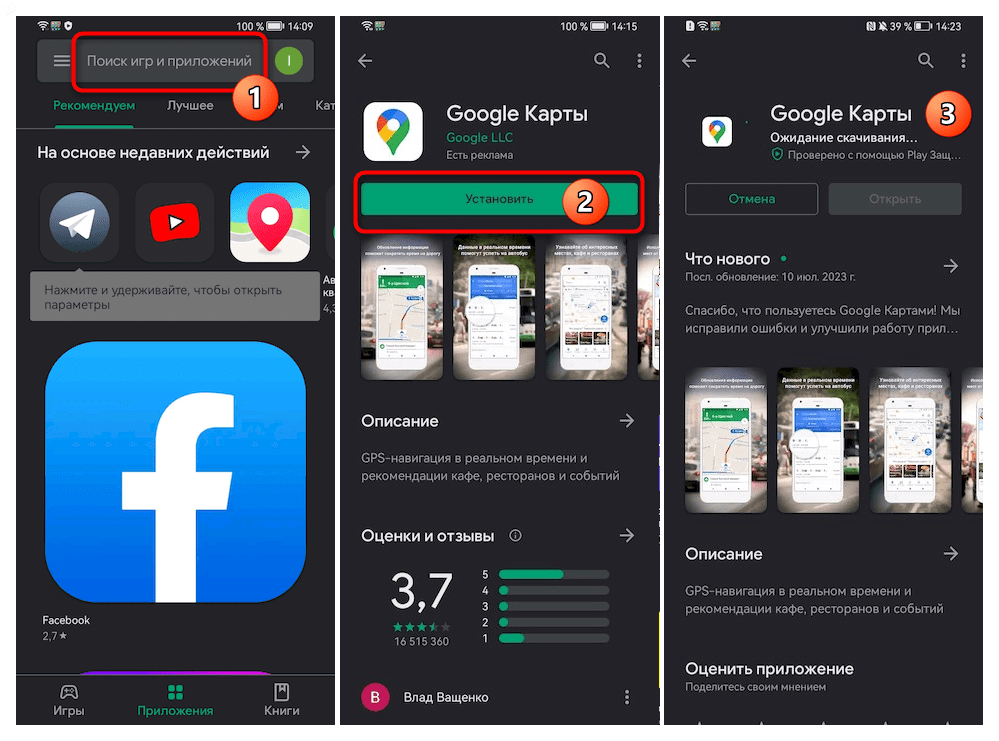
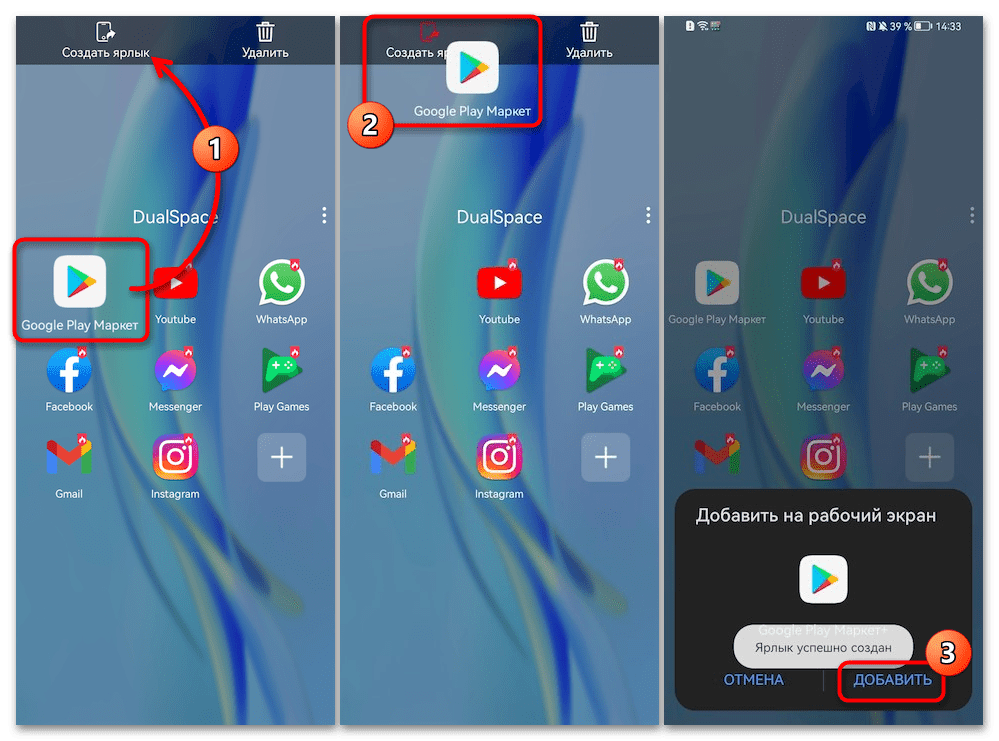
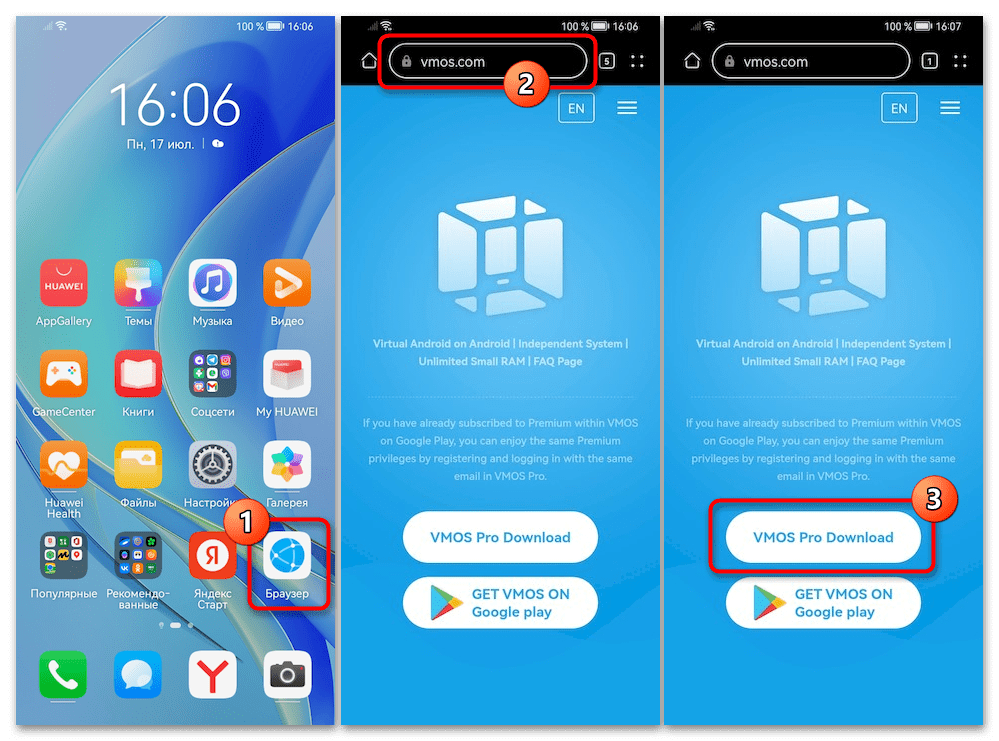
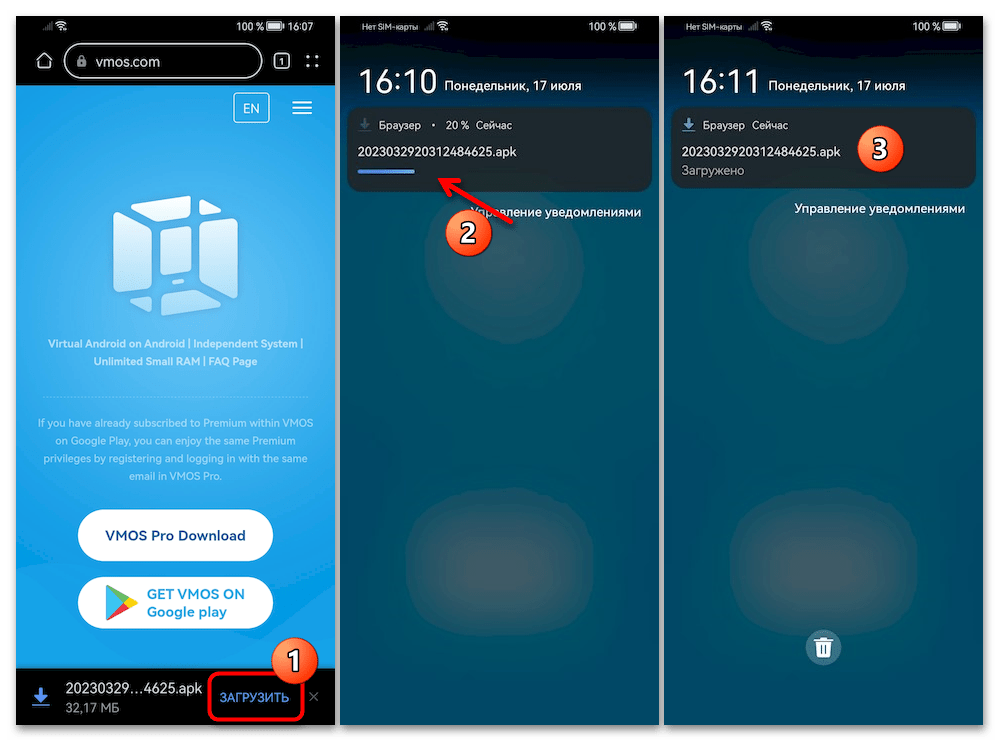
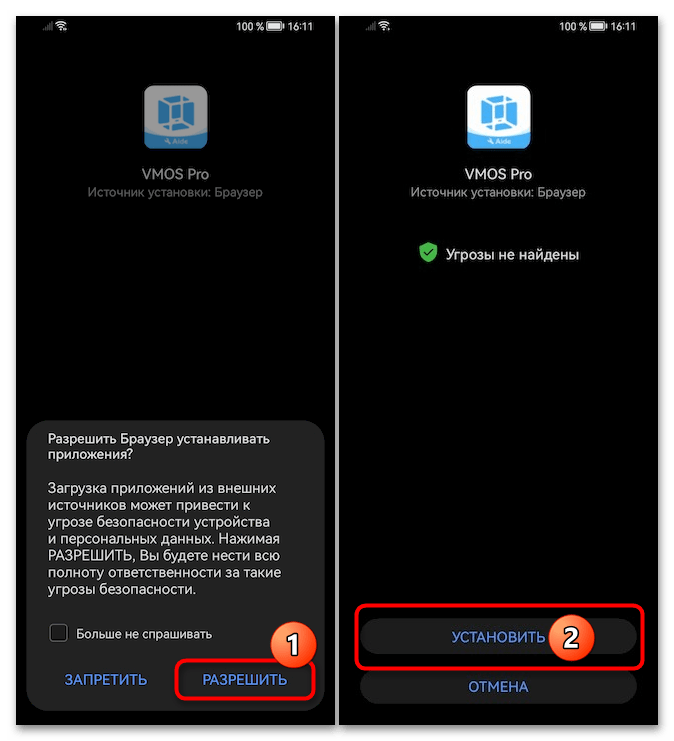
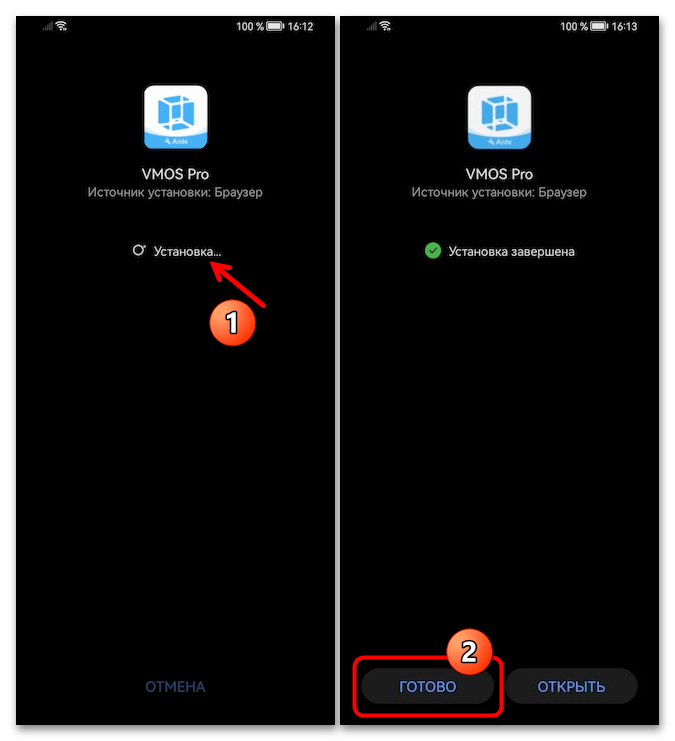
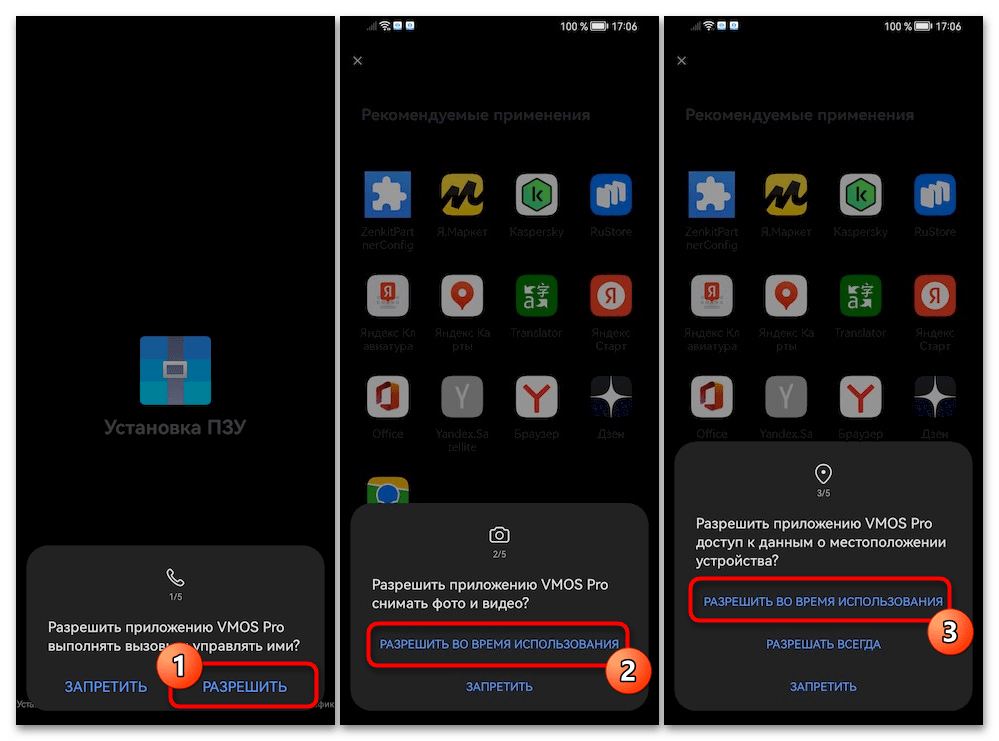
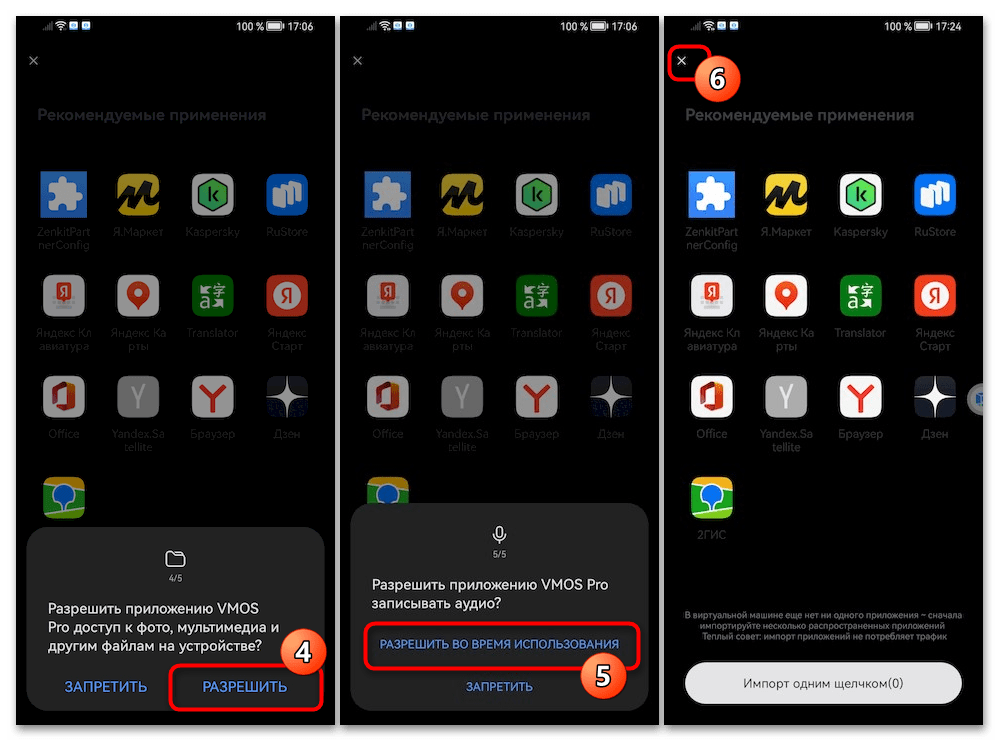




Здравствуйте, приложение VMOS
сильно
лагает можете исправить
Всё по делу. Единственное пожелание, что можно было добавить + и — данных прог. Но это так, нет пределу совершенства.
Низкий тебе поклон за такую статью!